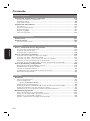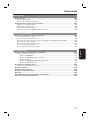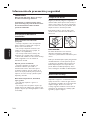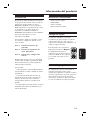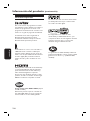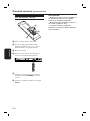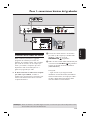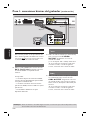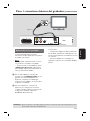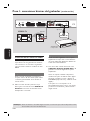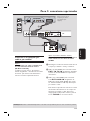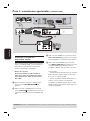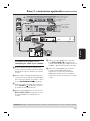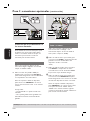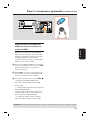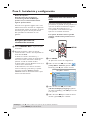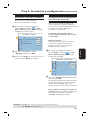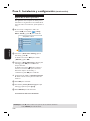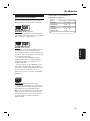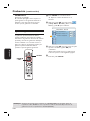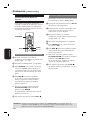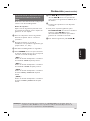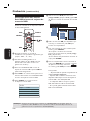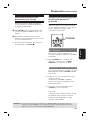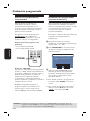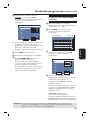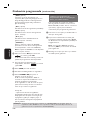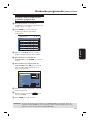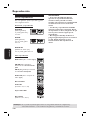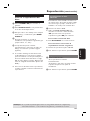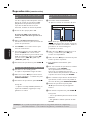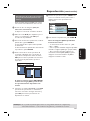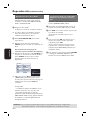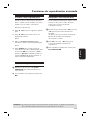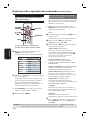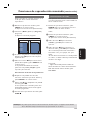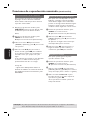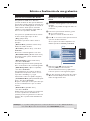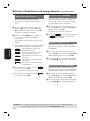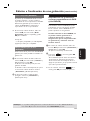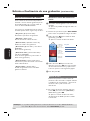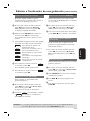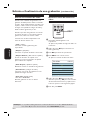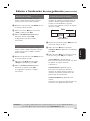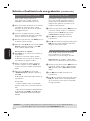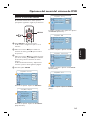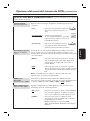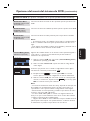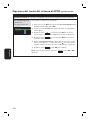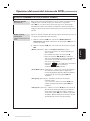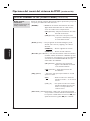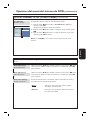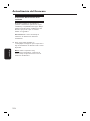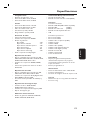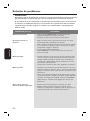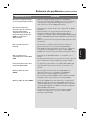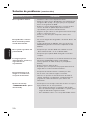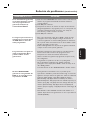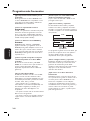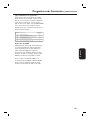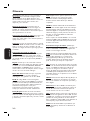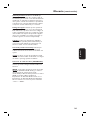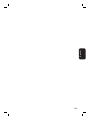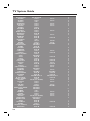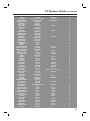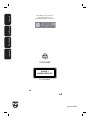Philips DVDR3400/58 Manual de usuario
- Categoría
- Reproductores de DVD
- Tipo
- Manual de usuario

Español
216
Contenido
Información general
Información de precaución y seguridad .................................................................... 218
Precauciones durante la instalación ............................................................................................................218
Limpieza de discos ...........................................................................................................................................218
Acerca del reciclaje ..........................................................................................................................................218
Información del producto ............................................................................................ 219
Introducción ......................................................................................................................................................219
Accesorios suministrados ..............................................................................................................................219
Códigos de región ............................................................................................................................................219
Aviso de copyright ...........................................................................................................................................219
Funciones especiales .......................................................................................................................................220
Descripción del producto
Panel frontal ..................................................................................................................221
Control remoto .............................................................................................................222
Uso del control remoto ................................................................................................................................224
Conexiones
Paso 1: conexiones básicas del grabador ...................................................................225
Conexión de los cables de antena ..............................................................................................................225
Conexión del cable de vídeo ........................................................................................................................226
Conexión de los cables de audio ................................................................................................................228
Paso 2: conexiones opcionales ....................................................................................229
Conexión a un receptor por cable o por satélite ...............................................................................229
Conexión a un vídeo o dispositivo similar ............................................................................................... 230
Conexión a un vídeo o a un receptor por cable o por satélite ......................................................... 231
Conexión de una videocámara a las tomas frontales ........................................................................... 232
Conexión de una unidad ash USB o un lector de tarjetas de memoria USB .............................. 233
Paso 3: Instalación y con guración ............................................................................234
Búsqueda del canal de visualización correcto .........................................................................................234
Establecimiento del idioma de OSD .......................................................................................................... 234
Seleccione su país de residencia .................................................................................................................. 235
Con guración de los programas de canales de televisión ...................................................................235
Ajuste de la fecha y la hora ...........................................................................................................................236
Grabación
Grabación .....................................................................................................................237
Discos para grabaciones ................................................................................................................................237
Ajustes de grabación ..................................................................................................................................... 238
Ajustes de RECORD (Grabar) ............................................................................................................. 239
Grabación desde diversas fuentes ..............................................................................................................240
Archivado desde una unidad ash USB o lector de tarjetas de memoria USB ............................. 242
Grabación instantánea con desconexión por tiempo ........................................................................... 243
Visualización de otro programa de televisión durante la grabación ................................................. 243
Grabación programada ................................................................................................244
Acerca de la grabación con temporizador ............................................................................................... 244
Grabación con temporizador (sistema S
HOWVIEW
®
) .............................................................................244
Grabación con temporizador (manual) .....................................................................................................245
Cambio o eliminación de una grabación programada .......................................................................... 247

Español
217
Contenido
Reproducción
Reproducción ...............................................................................................................248
Discos reproducibles ...................................................................................................................................... 248
Inicio de la reproducción del disco ............................................................................................................ 249
Funciones de reproducción avanzada ........................................................................253
Cambio a otro capítulo/pista ....................................................................................................................... 253
Pausa de la reproducción ..............................................................................................................................253
Búsqueda hacia delante/atrás ....................................................................................................................... 253
Uso de las opciones de TOOLS (Herramientas) ................................................................................... 254
Edición de grabaciones
Edición o nalización de una grabación ....................................................................257
Acerca de la edición de discos ..................................................................................................................... 257
Acceso al menú de edición de disco .......................................................................................................... 257
Reproducción de grabaciones en otros reproductores de DVD (sólo DVD±R) ......................... 259
Acerca de la edición de títulos ....................................................................................................................260
Acceso al menú de edición de título ..........................................................................................................260
Acerca de la edición de vídeo ...................................................................................................................... 262
Acceso al menú de edición de vídeo .......................................................................................................... 262
Otra información
Opciones del menú del sistema de DVD ...................................................................265
Acceso al menú del sistema ..........................................................................................................................265
Ajustes de GENERAL .............................................................................................................................266
Ajustes de PLAYBACK (Reproducción) ............................................................................................ 267
Ajustes de DVD ........................................................................................................................................ 269
Ajustes de CHANNEL SETUP (Con g canal) ................................................................................. 271
Ajustes de CLOCK (Reloj) ................................................................................................................... 273
Actualización del rmware ......................................................................................... 274
Instalación de rmware más reciente ........................................................................................................ 274
Especi caciones ............................................................................................................275
Solución de problemas ................................................................................................. 276
Preguntas más frecuentes ..........................................................................................280
Glosario ..........................................................................................................................282
Símbolos/mensajes del panel de visualización .........................................................284
Guía de sistemas de televisión ....................................................................................286

Español
218
Información de precaución y seguridad
PRECAUCIÓN
Alta tensión. No abrir. Corre el riesgo
de sufrir una descarga eléctrica.
La máquina no contiene piezas aptas
para el manejo por parte de los usuarios.
Su mantenimiento lo debe realizar
personal cuali cado.
Precauciones durante la
instalación
Cómo encontrar una ubicación
apropiada
– Coloque el aparato sobre una super cie
plana, resistente y estable. No coloque el
aparato sobre una alfombra.
– No coloque el aparato encima de otro
equipo que emita calor (por ejemplo, un
receptor o un ampli cador).
– No coloque nada encima o debajo del
dispositivo (por ejemplo, CD o revistas).
– Instale esta unidad cerca de la toma de CA y
donde tenga fácil acceso al enchufe de
alimentación de CA.
Espacio para la ventilación
– Coloque el aparato en un lugar con
ventilación su ciente para evitar su
calentamiento interno. Para evitar que se
recaliente el aparato, deje un espacio de al
menos 10 cm (4”) desde la parte posterior y
superior, así como 5 cm (2”) desde la parte
izquierda y derecha.
Evite altas temperaturas, humedad,
agua y polvo
– No exponga el aparato a goteos ni
salpicaduras.
– No coloque sobre el aparato objetos que
puedan suponer un peligro para el mismo (por
ejemplo, objetos que contengan líquido o velas
encendidas).
Limpieza de discos
Algunos problemas (imágenes congeladas o
distorsionadas, interrupciones del sonido) se
deben a que el disco que está en el grabador
está sucio. Para evitar estos problemas, debe
limpiar los discos de forma periódica.
Para limpiar un disco, pase un paño suave
desde el centro hasta el borde del disco en
línea recta.
PRECAUCIÓN
No utilice disolventes como benceno,
diluyentes, limpiadores disponibles en
comercios o pulverizadores antiestáticos para
discos.
Dado que la unidad óptica (láser) del grabador
de DVD funciona con más potencia que los
reproductores de DVD o CD normales, los
CD de limpieza para estos reproductores
puede dañar la unidad óptica (láser). Por lo
tanto, absténgase de utilizar un CD limpiador.
Acerca del reciclaje
Estas instrucciones de funcionamiento se han
imprimido en papel no contaminante. Este
equipo electrónico contiene un gran número
de materiales reciclables. Si va a desechar una
máquina antigua, llévela a un centro de
reciclaje. Siga la normativa local acerca de la
eliminación de materiales de embalaje, pilas
agotadas y equipos antiguos.

Español
219
Introducción
El grabador de DVD de Philips permite grabar
los programas de televisión o hacer copias de
grabaciones de videocámaras en discos
DVD±RW o DVD±R, así como reproducir
DVD pregrabados. Las grabaciones que realice
en el grabador se podrán reproducir en
reproductores de DVD y unidades de
DVD-ROM. Debe nalizar los discos DVD±R
para poder reproducirlos en otros
reproductores de DVD.
Para empezar a utilizar este grabador, realice
la conexión y con guración básicas en tres
pasos sencillos.
Paso 1: Conexiones básicas del
grabador
Paso 2: Conexiones opcionales de
otros dispositivos
Paso 3: Instalación y con guración
básicas
Dedique algún tiempo a leer este manual del
usuario antes de utilizar el grabador de DVD.
Contiene información y notas importantes
relativas al funcionamiento.
Consejos útiles:
– Si tiene preguntas o surgen problemas durante
el funcionamiento, consulte el capítulo de solución
de problemas.
– Si necesita más ayuda, llame al servicio de
atención al cliente de su país. Los números de
teléfono y direcciones de correo electrónico
correspondientes aparecen en el folleto de la
garantía.
– Consulte la placa de la parte inferior o posterior
del producto para obtener la identi cación y la
tasa de alimentación.
Accesorios suministrados
– Control remoto y pilas
– Cable SCART
– Cable coaxial RF
– Guía de utilización rápida
Códigos de región
Las películas de DVD no se estrenan
normalmente al mismo tiempo en todas las
regiones del mundo, por ello, todos los
reproductores de DVD están adaptados a un
código de región especí co.
Este dispositivo sólo reproducirá
DVD pertenecientes a la Región
2 o DVD fabricados para su
reproducción en todas las regiones
(‘ALL’). Los DVD de otras regiones
no se podrán reproducir en este
grabador.
Aviso de copyright
La realización de copias no autorizadas de
materiales protegidos contra copias,
incluyendo programas de ordenador, archivos,
emisiones y grabaciones de sonido, puede ser
una violación de derechos de propiedad
intelectual y constituir un delito. Este equipo
no debe ser utilizado para dicho propósito
Información del producto
ALL
2

Español
220
Funciones especiales
Éste es un sistema de programación sencillo
para grabadores. Para utilizarlo, introduzca el
número de programación asociado con el
programa de televisión. Puede encontrar este
número en su guía de programación habitual.
SHOWVIEW® es una marca registrada de
Gemstar Development Corporation.
SHOWVIEW® está fabricado bajo licencia de
Gemstar Development Corporation.
i.Link también se conoce como “FireWire” e
“IEEE1394”. Esta conexión se utiliza para
transferir señales digitales de gran ancho de
banda, como las que utilizan las videocámaras
de vídeo digital (DV). Transmite todas las
señales de audio y vídeo mediante un solo
cable.
HDMI (interfaz multimedia de alta de nición)
es una interfaz digital de alta velocidad que
puede transmitir vídeo de alta de nición y
audio multicanal digital sin comprimir.
Proporciona una calidad de imagen y sonido
perfecta, sin ruido en absoluto. La tecnología
HDMI es totalmente compatible con DVI.
‘Copy or Play from USB to DVD’ (Copiar
de USB en DVD)
Esta función permite copiar el contenido de
una unidad ash USB o lector de tarjetas de
memoria USB en un disco DVD grabable.
Información del producto (continuación)
Un sistema de sonido envolvente desarrollado
por Dolby Laboratories que contiene hasta
seis canales de audio digital.
El código DivX es un códec de vídeo
desarrollado por DivX Networks Inc., que
comprime archivos de vídeo digital en tamaños
pequeños al tiempo que se conserva una
calidad de imagen relativamente alta.
Los grabadores de DVD de Philips admiten la
grabación Dual Media, es decir, pueden realizar
grabaciones en discos + y - (DVD+R/+RW,
/-R/-RW).

Español
221
Panel frontal
a
b
c
d
e
f
g
h
i
j
k
a
STANDBY-ON
– Enciende el grabador o cambia a modo de
espera.
b
Bandeja de discos
c
OPEN/CLOSE ç
– Abre y cierra la bandeja de discos.
d
Panel de visualización del sistema
– Muestra información sobre el estado actual del
grabador.
e
.(PREV) / > (NEXT)
– Retrocede al capítulo o pista anterior o avanza
al siguiente.
Manténgalo pulsado para realizar una búsqueda
hacia delante o hacia atrás.
(PLAY)
– Reproduce un disco.
(STOP)
– Detiene la reproducción/grabación.
f
â
(RECORD)
– Comienza la grabación del canal de televisión
actual o la fuente de entrada de vídeo actual.
– Pulse este botón varias veces para con gurar
una grabación de un solo toque en intervalos
de 30, 60 ó 90 minutos.
Tomas situadas detrás de la tapa
Gire la tapa hacia abajo tal y como se indica en
la etiqueta OPEN de la esquina derecha.
g
VIDEO
– Entrada de vídeo para videocámaras o vídeos.
Pulse SOURCE en el control remoto para
seleccionar ‘CAM1’ y poder ver la fuente de
entrada.
h
L/R AUDIO
– Entrada de audio para videocámaras o vídeos.
i
S-VIDEO
– Entrada de S-vídeo para videocámaras SVHS/
Hi8 o vídeos SVHS/Hi8.
Pulse SOURCE en el control remoto para
seleccionar “CAM2” para ver la fuente de
entrada.
i
DV IN
– Entrada para videocámaras digitales u otros
dispositivos adecuados con esta toma.
Pulse SOURCE en el control remoto para
seleccionar ‘DV’ y poder ver la fuente de
entrada.
k
USB
– Entrada para unidad ash USB o lector de
tarjetas de memoria USB.
Pulse USB para ver el contenido de la unidad
ash USB o lector de tarjetas de memoria
USB.

Español
222
Control remoto
a
2
– Enciende el grabador o cambia a modo de
espera.
b
TOOLS
– Permite acceder al menú de edición de disco/
título o herramientas o salir de los mismos.
SOURCE
SOURCE
SELECT
SELECT
TOOLS
TOOLS
DISC MENU
DISC MENU
USB
USB
TV/DVD
TV/DVD
CLEAR
CLEAR
REPEAT
REPEAT
ç
PLAY/PAUSE
PLAY/PAUSE
REC MODE
REC MODE
TIMER
TIMER
EDIT
EDIT
SHOWVIEW
SHOWVIEW
OPEN/CLOSE
OPEN/CLOSE
a
b
c
d
e
f
g
h
i
j
k
l
m
n
o
c
OPEN/CLOSE
ç
– Abre y cierra la bandeja de discos.
d
CLEAR
– Borra una pista/archivo de la lista de
reproducción/lista de copia de selección.
– Borra una entrada del temporizador.
e
ZOOM
– Aumenta el tamaño de una imagen en la
pantalla del televisor.
f
SETUP
– Accede al menú de con guración o sale del
mismo.
g
: Botones del cursor para desplazarse
hacia la izquierda/derecha.
: Botones de cursor para desplazarse
hacia arriba o hacia abajo, o para cambiar el
canal del sintonizador de televisión del
grabador.
h
DISPLAY
– Muestra/elimina la barra de estado.
i
REW à/ FFW á
– Búsqueda rápida hacia atrás o hacia delante.
j
PREVí/ NEXTë
– Salta al capítulo/pista anterior o siguiente.
k
STOP
– Detiene la reproducción/grabación.
– Al mantener pulsado el botón, se abre y se
cierra la bandeja de discos.
l
CH +/-
– En el modo de sintonizador, selecciona el canal
de televisión anterior o siguiente.
m
Teclado numérico
– Selecciona el número de capítulo/pista que se
va a reproducir.
– Selecciona el canal de televisión presintonizado
por el sintonizador del grabador.
n
AUDIO
– Selecciona un idioma de audio (DVD, VCD) o
un canal de audio (CD).
o
SHOWVIEW
– Accede al menú SHOWVIEW® o sale de él.

Español
223
Control remoto (continuación)
SOURCE
SOURCE
SELECT
SELECT
TOOLS
TOOLS
DISC MENU
DISC MENU
USB
USB
TV/DVD
TV/DVD
CLEAR
CLEAR
REPEAT
REPEAT
ç
PLAY/PAUSE
PLAY/PAUSE
REC MODE
REC MODE
TIMER
TIMER
EDIT
EDIT
SHOWVIEW
SHOWVIEW
OPEN/CLOSE
OPEN/CLOSE
p
q
r
s
t
u
v
w
x
y
z
p
USB
– Accede al contenido de la unidad ash USB o
lector de tarjetas de memoria USB conectados.
q
SOURCE
– Selecciona la fuente de entrada del grabador
(DV, EXT1, EXT2, EXT3, CAM1, CAM2 o
TUNER).
r
SELECT
– Selecciona una pista/capítulo/archivo en el
menú de programación.
s
REPEAT
– Repite la reproducción de un título, capítulo o
disco en modo DVD.
t
DISC MENU
– Accede al menú del disco DVD o a la pantalla
de imagen de índice de un disco
DVD±R/±RW.
– Accede al menú de disco VCD cuando el
modo PBC está activado.
u
OK
– Almacena o con rma una entrada.
v
BACK
– Regresa al menú anterior en un CD de vídeo
(VCD).
w
PLAY/PAUSE
u
– Reproduce un disco.
– Realiza una pausa en la reproducción o
grabación.
x
REC â
– Comienza la grabación del canal de televisión
actual o la fuente de entrada de vídeo actual.
– Pulse este botón varias veces para con gurar
una grabación de un solo toque en intervalos
de 30, 60 ó 90 minutos.
y
TV VOL +/ -
– Ajusta el volumen del televisor (sólo televisor
Philips).
z
TV MUTE H
– Silencia el volumen del televisor (sólo televisor
Philips).
wj
SUBTITLE
– Selecciona el idioma de los subtítulos de un
DVD.
wk
REC MODE
– Alterna entre modos de grabación:
HQ, SP, SPP, LP, EP o SLP.
Esta opción determina la calidad de la
grabación y el período de tiempo de grabación
de un disco DVD±R/±RW.
wl
TIMER
– Accede al menú de grabación programada o
sale del mismo.
e;
EDIT
– Accede al menú de edición de vídeo o sale del
mismo.

Español
224
Control remoto (continuación)
Uso del control remoto
A
Abra el compartimiento de las pilas.
B
Inserte dos pilas del tipo R03 o AAA,
siguiendo las indicaciones (+-) que se
muestran dentro del compartimiento.
C
Cierre la cubierta.
D
Dirija el control remoto directamente al
sensor remoto (IR) del panel frontal.
SOURCE
SOURCE
SELECT
SELECT
TOOLS
TOOLS
DISC MENU
DISC MENU
USB
USB
TV/DVD
TV/DVD
CLEAR
CLEAR
REPEAT
REPEAT
ç
PLAY
PLAY
REC MODE
REC MODE
TIMER
TIMER
EDIT
EDIT
SHOWVIEW
SHOWVIEW
E
Seleccione la fuente que desea controlar
mediante el botón SOURCE del control
remoto.
F
Seleccione la función deseada (por ejemplo
à, á.)
PRECAUCIÓN
– Extraiga las pilas si se han agotado o si
el control remoto no se va a utilizar
durante un período prolongado.
– No mezcle pilas (antiguas y nuevas o
de carbón y alcalinas, etc.).
– Las pilas contienen sustancias
químicas, por lo que se deben desechar
correctamente.
A
C
B

Español
225
Paso 1: conexiones básicas del grabador
Conexión de los cables de antena
Estas conexiones permiten ver y grabar
programas de televisión por medio del
grabador. Si la señal de antena está conectada
por medio de un vídeo, de un receptor por
cable o por satélite, compruebe que estos
dispositivos están encendidos para ver o
grabar los programas por cable.
Si desea conectar un vídeo o un receptor
por cable o por satélite, consulte el
capítulo “Paso 2: Conexiones opcionales” para
obtener más información sobre la conexión
completa al televisor.
A
Conecte la señal de antena o de televisión
por cable (o del receptor por satélite/cable
{RF OUT o TO TV}) a la toma
ANTENNA-IN del grabador.
B
Utilice el cable coaxial de RF suministrado para
conectar la toma TV-OUT del grabador a
la toma de entrada de antena del televisor
(VHF/UHF RF IN).
Consejo útil:
– Según el modo en que tenga conectado
actualmente el canal de televisión (directamente
desde una antena aérea, un receptor por cable o
un vídeo), deberá desconectar algunos cables
antes de realizar la conexión anterior.
A
B
CONSEJOS: Antes de efectuar o de cambiar alguna conexión, cerciórese de que todos los dispositivos están
desconectados de la toma de alimentación.
COAXIAL
(DIGITAL AUDIO)
VIDEO (CVBS)
S-VIDEO (Y/C)
AUDIO
R
L
OUT 2
OUT 1
ANTENNA-IN
TV-OUT
TO TV - I/O
EXT
1
AUX - I/O
EXT
2
CABLE
SATELLITE
ANTENNA
AU D IO
OUT
S-V ID EO
IN
VIDEO IN
TV

Español
226
Paso 1: conexiones básicas del grabador (continuación)
Conexión del cable de vídeo
Esta conexión permite ver la reproducción del
disco desde un grabador de DVD. Sólo necesita
seleccionar una de las opciones que aparecen a
continuación para la conexión de vídeo.
Opción 1: Uso de un cable SCART
Utilice el cable SCART para conectar la toma
EXT1 TO TV-I/O del grabador a la toma
de entrada SCART correspondiente del
televisor.
Consejos útiles:
– Si el televisor dispone de varias tomas SCART,
seleccione la toma apropiada tanto para la salida
como para la entrada de vídeo.
– Si el televisor muestra un menú de selección
para la toma SCART, seleccione ‘VCR’ como fuente
para la toma.
– La toma EXT 2 AUX-I/O es sólo para
dispositivos adicionales.
Opción 2: Uso de un cable de
S-Vídeo
Utilice un cable de S-Vídeo (no suministrado)
para conectar la toma S-VIDEO
OUTPUT del grabador a la toma de
entrada de S-Vídeo
(o con la etiqueta Y/C o S-VHS) del televisor.
Se necesita una conexión de audio para
escuchar el sonido, consulte la siguiente
sección, “Conexión de los cables de audio”.
Opción 3: Uso de un cable de vídeo
(CVBS)
Utilice un cable de vídeo compuesto (amarillo;
no suministrado) para conectar la toma
CVBS OUTPUT del grabador a la toma
de entrada de vídeo (que puede ser también
A/V In, Video In, Composite o Baseband) del
televisor.
Se necesita una conexión de audio para
escuchar el sonido, consulte la siguiente
sección, “Conexión de los cables de audio”
CONSEJOS: Antes de efectuar o de cambiar alguna conexión, cerciórese de que todos los dispositivos están
desconectados de la toma de alimentación.
Opción 1
COAXIAL
(DIGITAL AUDIO)
VIDEO (CVBS)
S-VIDEO (Y/C)
AUDIO
HDMI
R
L
OUTPUT
OUT 2
OUT 3
OUT 1
ANTENNA-IN
TV-OUT
TO TV - I/O
EXT
1
AUX - I/O
EXT
2
AU D IO
OUT
S-V ID E O
IN
VIDEO IN
TV
Opción 2
Opción 2
Opción 3

Español
227
Paso 1: conexiones básicas del grabador (continuación)
Opción 4: Uso de un cable HDMI
HDMI (Interfaz multimedia de alta de nición)
es una interfaz digital que permite la
transmisión de vídeo digital puro sin pérdida
de calidad en la imagen.
Nota:
– Se garantiza el funcionamiento correcto
con productos compatibles con HDMI.
– Al desconectar el cable HDMI, la opción
{ HDMI Video Resolution } (Resolución
vídeo HDMI) cambiará automáticamente al
valor predeterminado { 576i }.
A
Use un cable HDMI (no incluido) para
conectar la toma HDMI OUTPUT de este
grabador a la entrada HDMI IN de un
dispositivo compatible con HDMI (por
ejemplo, televisor HDMI o un televisor DVI
compatible con HDCP).
B
Una vez realizadas las conexiones, la
instalación y la con guración necesarias,
consulte el capítulo “Opciones del menú de
con guración del DVD – Ajustes de
PLAYBACK (Reproducción)”.
Opción 4
CONSEJOS: Antes de efectuar o de cambiar alguna conexión, cerciórese de que todos los dispositivos están
desconectados de la toma de alimentación.
Consejos útiles:
– Los dispositivos digitales de distintos fabricantes
puede utilizar estándares de salida diferentes que
pueden causar problemas de visualización correcta
en el televisor.
– El conector HDMI sólo es compatible con
dispositivos conformes con los estándares HDMI y
DVI-TV.
COAXIAL
(DIGITAL AUDIO)
VIDEO (CVBS)
S-VIDEO (Y/C)
AUDIO
HDMI
R
L
OUTPUT
OUT 2
OUT 3
OUT 1
Apparatus Claims of U.S. Pate
n
4,908,713; 4,751,578; 4,706,121
;
6,430,359; 6,091,882; 6,049,652
;
limited viewing uses only.
TO TV - I/O
EXT
1
Designed and developed by
Philips, Europe

Español
228
Conexión de los cables de audio
Esta conexión permite escuchar la
reproducción de este grabador. No obstante,
esta conexión no es necesaria si el grabador
está conectado al televisor mediante un cable
HDMI.
Opción 1: Uso de un cable de audio
Puede conectar el grabador a un sistema o
receptor estéreo de dos canales (mini cadena
o televisor) para disfrutar de un sistema de
sonido estéreo.
Utilice un cable de audio (extremos rojo/
blanco) para conectar las tomas AUDIO L/R
OUTPUT a las tomas de entrada de audio
del dispositivo conectado.
Paso 1: conexiones básicas del grabador (continuación)
Opción 2: Uso de un cable coaxial
Puede conectar el grabador a un receptor o
ampli cador/receptor AV con decodi cador
de sonido multicanal digital para disfrutar de
sonido Surround multicanal.
Uso de un cable coaxial. Conecte la toma
COAXIAL (DIGITAL AUDIO OUT) del
grabador a la entrada digital del receptor/
ampli cador.
Antes de empezar a utilizar el dispositivo,
establezca el ajuste de salida de audio digital
adecuado (consulte la sección “Ajustes de
PLAYBACK (Reproducción) – Salida de audio
digital”).
Si el ajuste no se corresponde con la
funcionalidad del equipo estéreo, éste puede
producir un sonido fuerte y distorsionado o
ningún sonido.
Ampli cador/
receptor AV
CONSEJOS: Antes de efectuar o de cambiar alguna conexión, cerciórese de que todos los dispositivos están
desconectados de la toma de alimentación.
Opción 2
Opción 1
COAXIAL
(DIGITAL AUDIO)
VIDEO (CVBS)
S-VIDEO (Y/C)
AUDIO
HDMI
R
L
OUTPUT
OUT 2
OUT 3
OUT 1
ANTENNA-IN
TV-OUT
TO TV - I/O
EXT
1
AUX - I/O
EXT
2
DIGITAL IN
S
T
E
R
E
O / TV

Español
229
Paso 2: conexiones opcionales
Conexión a un receptor por
cable o por satélite
Opción 1
Si el receptor por cable o satélite tiene
una sola toma de salida de antena
(RF OUT o TO TV),
consulte la sección “Paso 1: Conexiones
básicas del grabador – Conexión de los cables
de antena” para obtener más información
sobre la conexión completa al televisor.
Opción 2 (consulte la ilustración anterior)
En caso de que el receptor por satélite o
cable cuente con una toma de salida
SCART
A
Mantenga la conexión de antena actual entre el
receptor por satélite o cable y el televisor.
B
Utilice el cable SCART para conectar la toma
EXT1 TO TV-I/O del grabador de DVD a
la toma de entrada SCART correspondiente
del televisor.
C
Utilice otro cable SCART para conectar la
toma EXT2 AUX-I/O del grabador de
DVD a la toma de salida SCART (que puede
ser también TV OUT o TO TV) del receptor
por satélite o cable.
Para iniciar la reproducción seleccione el canal
de televisión directamente en el receptor de
televisión por satélite o cable. Para ver la
imagen desde un dispositivo externo, pulse el
botón TV/DVD en el control remoto.
CONSEJOS: Consulte el manual del dispositivo conectado correspondiente para ver otras conexiones posibles.
A
B
C
Parte posterior de un
receptor por cable o
por satélite (sólo
ejemplo)
COAXIAL
(DIGITAL AUDIO)
VIDEO (CVBS)
S-VIDEO (Y/C)
AUDIO
HDMI
R
L
OUTPUT
OUT 2
OUT 3
OUT 1
ANTENNA-IN
TV-OUT
TO TV - I/O
EXT
1
AUX - I/O
EXT
2
AUD IO
OUT
S-VID E O
IN
VIDEO IN
TV
RF
S-VIDEO
OUT
IN
AUDIO
R L
VIDEO
TO TV
CABLE
SATELLITE
ANTENNA

Español
230
Paso 2: conexiones opcionales (continuación)
A
B
C
Conexión a un vídeo o
dispositivo similar
Esta conexión permite grabar de una cinta de
vídeo a un DVD grabable y permite utilizar el
vídeo para la reproducción en el televisor
incluso si el grabador está apagado.
Antes de empezar...
El nuevo grabador puede sustituir al
vídeo para todas las grabaciones. Sólo
debe desconectar todas las conexiones
del vídeo.
A
Conecte la señal de antena o televisión por
cable a la toma ANTENNA-IN
del
grabador.
B
Utilice un cable coaxial RF para conectar la
toma TV-OUT del grabador a la toma de
entrada de antena del televisor (VHF/UHF RF
IN.)
C
Utilice el cable SCART para conectar la toma
EXT1 TO TV-I/O del grabador a la toma de
entrada SCART correspondiente del televisor.
D
Utilice otro cable SCART para conectar la
toma EXT2 AUX-I/O del grabador a la toma
de salida SCART (que también puede ser
TV OUT o TO TV) del reproductor de vídeo.
Consejos útiles:
– La mayoría de las cintas de vídeo y de los discos
DVD comerciales están protegidos contra copia,
por lo que no se pueden grabar.
– Conecte el grabador de DVD directamente al
televisor. Si tiene un vídeo u otro dispositivo
intercalado, la calidad de imagen puede ser baja
debido al sistema de protección contra copias que
incorpora el grabador.
D
CONSEJOS: Consulte el manual del dispositivo conectado correspondiente para ver otras conexiones posibles.
COAXIAL
(DIGITAL AUDIO)
VIDEO (CVBS)
S-VIDEO (Y/C)
AUDIO
HDMI
R
L
OUTPUT
OUT 2
OUT 3
OUT 1
ANTENNA-IN
TV-OUT
TO TV - I/O
EXT
1
AUX - I/O
EXT
2
AUD IO
OUT
S-VID E O
IN
VIDEO IN
TV
VIDEO
IN
O
U
T
I
N
AUDIO
L
AUDIO
R
VIDEO
OUT
AUDIO
L
AUDIO
R
VHF/UHF
RF IN
VHF/UHF
RF OUT
TV OUT
TV IN
CABLE
SATELLITE
ANTENNA
D
C
Parte posterior
de un vídeo (sólo ejemplo)

Español
231
Paso 2: conexiones opcionales (continuación)
Conexión a un vídeo o a un
receptor por cable o por satélite
A
Conecte el cable de señal de televisión por
antena o cable a la toma de entrada de antena
(RF IN) del receptor de televisión por satélite
o cable.
B
Utilice el cable coaxial RF (suministrado) para
conectar la toma de salida de antena (RF OUT)
del receptor de televisión por satélite o cable a
la toma ANTENNA-IN del grabador.
C
Utilice otro cable coaxial RF para conectar la
toma
TV-OUT
del grabador a la toma
de entrada de antena del televisor.
D
Utilice el cable SCART para conectar la toma
EXT1 TO TV-I/O del grabador a la toma
de entrada SCART correspondiente del
televisor.
E
Utilice otro cable SCART para conectar la
toma EXT2 AUX-I/O del grabador a la
toma de salida SCART (que también puede ser
TV OUT o TO TV) del reproductor de vídeo.
F
Utilice otro cable SCART para conectar la
toma de entrada SCART (TV IN) del
reproductor de vídeo a la toma de salida
SCART (que también puede ser TV OUT o
TO TV) del receptor de televisión por satélite
o cable.
CONSEJOS: Consulte el manual del dispositivo conectado correspondiente para ver otras conexiones posibles.
COAXIAL
(DIGITAL AUDIO)
VIDEO (CVBS)
S-VIDEO (Y/C)
AUDIO
HDMI
R
L
~
MAINS
OUTPUT
OUT 2
OUT 3
OUT 1
ANTENNA-IN
TV-OUT
TO TV - I/O
EXT
1
AUX - I/O
EXT
2
AUD IO
OUT
S-VID E O
IN
VIDEO IN
TV
VIDEO
IN
O
U
T
I
N
AUDIO
L
AUDIO
R
VIDEO
OUT
AUDIO
L
AUDIO
R
VHF/UHF
RF IN
VHF/UHF
RF OUT
TV OUT
TV IN
RF
S-VIDEO
OUT
IN
AUDIO
R L
VIDEO
TO TV
CABLE
SATELLITE
ANTENNA
C
A
D
F
E
B
Parte posterior de un
receptor por cable o
por satélite (sólo
ejemplo)
Parte posterior
de un vídeo
(sólo ejemplo)

Español
232
Paso 2: conexiones opcionales (continuación)
Conexión de una videocámara a
las tomas frontales
Puede utilizar las tomas frontales para copiar
las grabaciones de una videocámara. Estas
tomas se encuentran detrás de la tapa, a la
derecha. Proporcionan las conexiones
adecuadas para una videocámara.
Opción 1: Uso de la toma DV IN
Utilice esta conexión si dispone de una
videocámara digital o Digital 8. La toma DV
cumple el estándar i.LINK.
Utilice un cable de 4 patillas i.LINK (no
incluido) para conectar la toma DV IN del
panel frontal del grabador a la toma DV OUT
correspondiente de la videocámara.
Antes de empezar a utilizar el dispositivo,
pulse varias veces SOURCE en el control
remoto para seleccionar “DV” como canal de
entrada.
Consejos útiles:
– La toma DV IN no se puede conectar a un
ordenador.
– No es posible grabar desde el grabador a la
videocámara a través de la toma DV IN del
grabador.
Opción 2: Uso de las tomas de entrada
VIDEO o S-VIDEO
Utilice esta conexión si dispone de una
videocámara Hi8 o S-VHS(C) o si la
videocámara dispone de una sola salida de
vídeo (vídeo compuesto, CVBS).
A
Utilice un cable de vídeo (no incluido) para
conectar la toma CAM 1 del panel frontal del
grabador a la toma de salida Video del
dispositivo de vídeo conectado.
O bien,
Utilice un cable de S-vídeo para conectar la
toma CAM 2 si el dispositivo de vídeo
conectado tiene la toma de salida S-VIDEO.
Proporciona mejor calidad de imagen.
B
Utilice un cable de audio (no incluido) para
conectar las tomas AUDIO L/R del panel
frontal del grabador a los conectores de salida
de audio del dispositivo de vídeo conectado.
Antes de empezar a utilizar el dispositivo,
pulse SOURCE en el control remoto varias
veces para seleccionar “CAM1” O bien
“CAM2”como canal de entrada, según las
conexiones. Consulte el capítulo “Grabación”
para obtener más información.
DV OUT
L
R
A
B
O
CONSEJOS: Consulte el manual del dispositivo conectado correspondiente para ver otras conexiones posibles.

Español
233
Paso 2: conexiones opcionales (continuación)
Conexión de una unidad ash
USB o un lector de tarjetas de
memoria USB
Puede ver el contenido de una unidad ash
USB o el lector de tarjetas de memoria USB
mediante este grabador y grabar el contenido
en DVD±R/±RW. Consulte el capítulo
“Grabación: Archivado desde una unidad ash
USB o lector de memoria USB”.
A
Conecte la unidad ash USB/lector de tarjetas
de memoria USB directamente al puerto USB
del panel frontal (como se muestra en la
ilustración anterior).
B
Pulse USB en el control remoto para ver los
archivos almacenados en la unidad ash USB o
el lector de tarjetas de memoria USB.
C
Para detener la reproducción, pulse STOP x
o extraiga la unidad ash USB/lector de
tarjetas de memoria USB del puerto USB.
Consejos útiles:
– – El puerto USB sólo permite la reproducción de
archivos JPEG/MP3/WMA.
– El puerto USB no admite la conexión de otros
dispositivos USB excepto un lector de tarjetas de
memoria USB y una unidad ash USB.
– Si el dispositivo USB no encaja en el puerto
USB, debe utilizar un cable de extensión USB.
CONSEJOS: Consulte el manual del dispositivo conectado correspondiente para ver otras conexiones posibles.

Español
234
Paso 3: Instalación y con guración
Antes de empezar...
Cuando realice las conexiones y
encienda el grabador de DVD por
primera vez, se recomienda realizar
algunos ajustes básicos.
Consulte en las siguientes páginas sobre cómo
utilizar las funciones del menú de con guración
para programar canales de televisión, el idioma
del menú y los ajustes del reloj del sistema.
Esto optimizará el rendimiento de este
grabador.
Búsqueda del canal de
visualización correcto
A
Pulse STANDBY-ON en el grabador para
encenderlo.
B
Encienda el televisor y ajuste el canal de
entrada de vídeo correcto. Verá la pantalla con
fondo azul del DVD.
Puede ir al canal 1 del televisor y, a
continuación, pulsar el botón de canal anterior
del control remoto del televisor hasta que
aparezca el canal de entrada de vídeo.
Puede pulsar el botón
°
varias veces en el
control remoto del televisor.
Normalmente, este canal se encuentra
entre los más bajos y más altos y es posible
que tenga el nombre FRONT, A/V IN o
VIDEO. Consulte el manual del televisor para
obtener más información.
Establecimiento del idioma de
OSD
Seleccione el idioma de menú para la
presentación en pantalla de este grabador. Las
opciones de idioma son diferentes según el
país o región. Es posible que no se
correspondan con las ilustraciones que
aparecen en el manual del usuario.
Los ajustes de idioma sólo se pueden
cambiar cuando no hay un disco en la
bandeja.
SOURCE
SOURCE
SELECT
SELECT
TOOLS
TOOLS
DISC MENU
DISC MENU
USB
USB
TV/DVD
TV/DVD
CLEAR
CLEAR
REPEAT
REPEAT
OPEN/CLOSE
OPEN/CLOSE
ç
PLAY
PLAY
REC MODE
TIMER
EDIT
SHOWVIEW
SETUP
OK
A
Pulse SETUP.
Aparecerá el menú de con guración.
B
Utilice los botones para resaltar
{ Setup Menu - General } (Menú conf. -
General) y pulse para acceder al menú.
Countr
y
On Screen Dis
p
la
y
Lan
g
ua
ge
Screen Save
r
Reset Menu Settin
g
s
Setu
p
Menu - Genera
l
German
y
En
g
lis
h
On
OK
C
Utilice los botones para resaltar
{ On Screen Display Language } (Idioma
de menú en pantalla) y pulse OK para acceder
a las opciones.
D
Utilice las teclas para resaltar el idioma
deseado y pulse OK para con rmar.
CONSEJOS: Pulse para acceder a las opciones de un elemento del menú.
Pulse SETUP para salir del menú.

Español
235
Paso 3: Instalación y con guración (continuación)
Seleccione su país de residencia
Seleccione el país de su área para la
sintonización automática de canales.
A
En el menú de con guración, utilice los
botones para resaltar
{ Setup
Menu - General } (Menú con g.: General) y
pulse para acceder al menú.
Countr
y
On Screen Dis
p
la
y
Lan
g
ua
ge
Screen Save
r
Reset Menu Settin
g
s
Setu
p
Menu - Genera
l
German
y
En
g
lis
h
On
OK
B
Utilice las teclas para resaltar
{
Country } (País) y pulse OK.
C
Pulse las teclas para seleccionar el país de
residencia y pulse
OK para con rmar.
Con guración de los programas
de canales de televisión
Antes de que el grabador de DVD pueda
empezar a grabar programas de canales de
televisión, debe buscar automáticamente todos
los canales de televisión disponibles y
almacenarlos en el grabador.
Los ajustes de sintonizador sólo se
pueden cambiar cuando no hay un disco
en la bandeja.
Antes de empezar...
Asegúrese de que ha realizado y activado
correctamente todas las conexiones al
grabador, al televisor y al receptor por
satélite/cable (si los hubiera).
A
En el menú de con guración, utilice los
botones para resaltar
{ Setup
Menu - Channel Setup } (Menú con g.:
Con g canal) y pulse .
Setu
p
Menu - Channel Setu
p
Searc
h
E
d
i
t
Sor
t
Channel Searc
h
Modif
y
Channel Informatio
n
Sort Channels
B
Seleccione { Channel Search } (Búsqueda de
canales) y pulse OK.
Comienza la búsqueda automática de canales
de televisión. Este proceso puede tardar varios
minutos. Una vez nalizada, aparece en el
televisor el número total de canales encontrados.
Para modi car u ordenar los canales de
televisión, consulte el capítulo “Opciones del
menú del sistema de DVD – Ajustes de
CHANNEL SETUP (Conf. canales)”.
CONSEJOS: Pulse para acceder a las opciones de un elemento del menú.
Pulse SETUP para salir del menú.

Español
236
Ajuste de la fecha y la hora
Este grabador tiene un ajuste de fecha y hora
automático. Si el grabador no ha establecido la
hora y la fecha correctamente, puede ajustar el
reloj.
A
En el menú de con guración, utilice los
botones para resaltar
{ Setup
Menu - Clock } y pulse para con rmar.
Setu
p
Menu - Cloc
k
01
/
01
/
0
6
00
:
05
:
08
A
u
t
o
Date (dd / mm /
yy)
Time
(
hh : mm : ss
)
Date-Time Settin
g
B
Seleccione { Date-Time Setting } (Conf.
fech-hora) y pulse .
Utilice los botones para resaltar
{ Manual } y pulse OK.
C
Seleccione { Date (dd/mm/yy) } [Fecha (dd/
mm/aa)] y pulse OK para modi car los
campos de fecha.
Utilice los botones para cambiar el
número, los botones para seleccionar
diferentes campos de entrada y, a
continuación, pulse OK para con rmar.
También puede utilizar el teclado numérico
0 - 9 del control remoto para introducir los
números.
D
Pulse OK para con rmar.
E
Para de nir { Time (hh:mm:ss)}[Hora (hh:
mm:ss)] y repita los pasos
C
~
D
.
F
Pulse SETUP para salir del menú.
La instalación básica ha nalizado.
Paso 3: Instalación y con guración (continuación)
CONSEJOS: Pulse para acceder a las opciones de un elemento del menú.
Pulse SETUP para salir del menú.

Español
237
Grabación
Discos para grabaciones
Se pueden utilizar diversos formatos de discos
DVD grabables con este grabador de DVD:
DVD±RW (DVD regrabable)
– Los discos regrabables se pueden utilizar
para realizar varias grabaciones una vez que los
datos existentes se han borrado.
DVD±R (DVD grabable)
– Los discos sólo se pueden utilizar para una
única grabación. Cada nueva grabación se
añade siempre al nal de todas las grabaciones
anteriores, dado que las grabaciones existentes
no se pueden sobrescribir.
– La edición de discos DVD±R se puede
realizar siempre que no se hayan nalizado.
También es posible crear marcadores de
capítulo adicionales.
– Para reproducir un disco DVD±R en otro
reproductor de DVD debe estar nalizado
(Consulte el capítulo “Edición/Cierre de sesión
de una grabación – Reproducción de
grabaciones en otros reproductores de DVD
(DVD±R) ”).
DVD+R DL (DVD+R de doble capa)
– Al igual que los DVD+R, estos discos sólo
se pueden utilizar para una única grabación. La
única diferencia es la capacidad: 8,5 GB.
Ofrece dos capas grabables en un único disco
DVD. Se puede acceder a las capas desde la
misma cara del disco, por lo que la grabación
se puede realizar de manera totalmente
ininterrumpida.
Tipos de disco y velocidades de
grabación compatibles
Discos
Velocidades de grabación
DVD+R 1x - 16x
DVD+RW 2.4x - 4x
DVD-R 1x - 16x
DVD-RW 2.4x - 4x
DVD+R DL 2.4x

Español
238
IMPORTANTE
Contenido no grabable
El contenido protegido contra copia no se
puede grabar en este grabador. Cuando el
grabador recibe una señal de protección
contra copia, la grabación se detendrá.
Ajustes de grabación
La grabación predeterminada de fábrica
permite establecer marcadores de capítulo
automáticos, la grabación de fuente de entrada
preferida y el modo de grabación. Cualquier
cambio realizado con el control remoto se
aplica a los ajustes de grabación actuales y la
grabación predeterminada de fábrica
permanece para la siguiente grabación.
SOURCE
SOURCE
SELECT
SELECT
TOOLS
TOOLS
DISC MENU
DISC MENU
USB
USB
TV/DVD
TV/DVD
CLEAR
CLEAR
REPEAT
REPEAT
OPEN/CLOSE
OPEN/CLOSE
ç
PLAY
PLAY
REC MODE
REC MODE
TIMER
TIMER
EDIT
EDIT
SHOWVIEW
SHOWVIEW
SETUP
OK
Grabación (continuación)
A
Pulse SETUP en el control remoto.
Aparece el menú del sistema en el
televisor.
B
Utilice las teclas para seleccionar
{ Setup Menu - Record } (Menú conf. -
Grabar) y pulse para con rmar.
Setu
p
Menu - Recor
d
On
T
u
n
er
S
P
Auto Cha
p
ter Marke
r
Default Recordin
g
Sourc
e
Default Recordin
g
Mod
e
C
Utilice las teclas para seleccionar el ajuste
que desee modi car y pulse OK para
con rmarlo.
Encontrará instrucciones y explicaciones
sobre las opciones en las siguientes paginas.
D
Para salir, pulse SETUP.
CONSEJOS: Asegúrese de que hay espacio su ciente en el DVD±R/±RW antes de grabar. Antes de
reproducir el disco DVD±R en otro reproductor, nalícelo. Consulte “Reproducción de
grabaciones en otros reproductores de DVD (DVD±R)”.

Español
239
Grabación (continuación)
Ajustes de RECORD (Grabar)
(las opciones subrayadas son los ajustes predeterminados de
fábrica)
Auto Chapter Marker
(Marca de capítulo
automática)
Divide automáticamente una grabación (título) en capítulos mediante la
inserción de marcadores de capítulo a un intervalo especí co. Esto permite
acceder a un punto especí co de la grabación rápidamente.
{ On } (Activado) – Las marcas de capítulo se insertarán
automáticamente en el título durante la grabación
con un intervalo de cinco minutos.
{ Off } (Desactiv.) – En la grabación no se inserta ningún marcador de
capítulo.
Default Recording
Source
(Fuente grabación predet.)
De na la fuente de grabación deseada. El grabador cambiará a la fuente
predeterminada cada vez que se encienda.
{ Tuner } – Fuente de entrada de los programas de televisión.
(Sintonizador)
{ CAM1 } – Fuente de entrada del dispositivo conectado a las
tomas CAM1 y AUDIO L/R del panel frontal.
{ CAM2 } – Fuente de entrada del dispositivo conectado a las
tomas CAM2 y AUDIO L/R del panel frontal.
{ DV } – Fuente de entrada del dispositivo conectada a la
toma DV IN del panel frontal.
{ EXT 1 } – Fuente de entrada del dispositivo conectado a la
toma EXT1 VIDEO del panel posterior.
{ EXT 2 } – Fuente de entrada del dispositivo conectado a la
toma EXT2 S-VIDEO del panel posterior.
Nota: para cambiar la fuente de grabación actual sin cambiar la
con guración predeterminada, puede pulsar el botón SOURCE del
control remoto.
Default Recording
Mode (Modo de grabación
predeterminado)
El modo de grabación de ne la calidad de imagen de las grabaciones y el
tiempo máximo de grabación de un disco.
El ajuste predeterminado de fábrica es SP.
Tiempo máximo de
Calidad de imagen
Modo de
1
2
2.5
3
4
6
High Quality (Alta calidad)
Standard Play (Reproducción estándar)
Standard Play Plus (Reproducción estándar superior)
Long Play (Reproducción larga)
Super Long Play (Reproducción extra larga)
Extended Play (Reproducción ampliada)
HQ
SP
SPP
LP
SLP
EP
grabación
grabación por
disco (horas)

Español
240
Grabación (continuación)
Grabación desde diversas
fuentes
Puede grabar un programa de televisión o
copiar el contenido de un dispositivo externo
en un disco DVD grabable. La capacidad de
almacenamiento del disco depende del modo
de grabación seleccionado.
SOURCE
SOURCE
SELECT
SELECT
TOOLS
TOOLS
DISC MENU
DISC MENU
USB
USB
TV/DVD
TV/DVD
CLEAR
CLEAR
REPEAT
REPEAT
OPEN/CLOSE
OPEN/CLOSE
ç
PLAY
PLAY
REC MODE
TIMER
EDIT
SHOWVIEW
SOURCE
STOP
REC
P+/-
Grabación de programas de televisión
A
Encienda el televisor en el canal de
visualización correspondiente al grabador (por
ejemplo “EXT”, “0”, “AV”).
B
Introduzca un DVD grabable en el grabador.
C
Pulse SOURCE en el control remoto para
seleccionar { Tuner } (Sintonizador) y, a
continuación, utilice los botones P +/- para
seleccionar el canal de televisión que desea
grabar.
D
Pulse REC z para iniciar la grabación.
Si el disco contiene alguna grabación
anterior, la grabación nueva se iniciará
automáticamente después de la última
grabación del disco.
Para poner en pausa la grabación, pulse
PLAY/PAUSE u. Para reanudar la
grabación, pulse REC z.
Puede utilizar esta función para evitar la
grabación de anuncios.
E
Para detener la grabación, pulse STOP x.
Grabación desde una videocámara DV
Grabe vídeo directamente de una videocámara
DV conectada en un disco DVD grabable.
A
Conecte la videocámara DV a la toma DV IN
de la parte frontal del grabador.
B
Busque el punto en la videocámara DV desde
el que desee empezar a grabar y ajuste la
videocámara en modo de pausa.
C
Encienda el televisor en el canal de
visualización correspondiente al grabador (por
ejemplo “EXT”, “0”, “AV”).
D
Introduzca un DVD grabable en el grabador.
E
Pulse SOURCE en el control remoto para
seleccionar { DV }.
F
Pulse REC z para iniciar la grabación y pulse
el botón PLAY en la videocámara DV para
iniciar la reproducción.
Para poner en pausa la grabación, pulse
PLAY/PAUSE u una vez. Para reanudar la
grabación, pulse REC z de nuevo.
Se crea un nuevo marcador de capítulo
después de reanudar la grabación.
G
Para detener la grabación, pulse STOP x.
Cuando empiece otra grabación, se creará
un nuevo título.
CONSEJOS: Asegúrese de que hay espacio su ciente en el DVD±R/±RW antes de grabar. Antes de
reproducir el disco DVD±R en otro reproductor, nalícelo. Consulte “Reproducción de
grabaciones en otros reproductores de DVD (DVD±R)”.

Español
241
Grabación (continuación)
Grabación desde un dispositivo externo
(videocámara/vídeo/reproductor de
DVD)
Grabe vídeo directamente desde un dispositivo
externo en un disco DVD grabable.
Antes de empezar...
Ajuste el modo de grabación preferido antes
de continuar. Consulte la sección “Ajustes de
grabación” de este capítulo.
A
Conecte el dispositivo externo al grabador.
Consulte el capítulo “Paso 2: conexiones
opcionales”.
B
Encienda el televisor en el canal de
visualización correspondiente al grabador (por
ejemplo “EXT”, “0”, “AV”).
C
Introduzca un DVD grabable en el grabador.
D
Pulse SOURCE varias veces para seleccionar
el canal de entrada correcto que corresponda
a la toma conectada del dispositivo.
{ EXT 1 }
Fuente de entrada del dispositivo conectada a
la toma EXT1 VIDEO del panel posterior.
{ EXT 2 }
Fuente de entrada del dispositivo conectada a
la toma EXT2 S-VIDEO del panel posterior.
{ CAM1 }
Fuente de entrada del dispositivo conectada a
las tomas VIDEO y AUDIO L/R del panel
frontal.
{ CAM2 }
Fuente de entrada del dispositivo conectada a
las tomas S-VIDEO y AUDIO L/R del panel
frontal.
E
Pulse REC z para iniciar la grabación.
Pulse REC z varias veces para alternar
entre opciones de grabación de OTR 30, 60 ó
90 minutos.
F
Comience la reproducción en el dispositivo
conectado.
Para poner en pausa la grabación, pulse
PLAY/PAUSE u una vez. Para reanudar la
grabación, pulse REC z de nuevo.
Puede utilizar esta función para evitar la
grabación de contenido no deseado.
G
Para detener la grabación, pulse STOP x.
CONSEJOS: Asegúrese de que hay espacio su ciente en el DVD±R/±RW antes de grabar. Antes de
reproducir el disco DVD±R en otro reproductor, nalícelo. Consulte “Reproducción de
grabaciones en otros reproductores de DVD (DVD±R)”.

Español
242
Archivado desde una unidad
ash USB o lector de tarjetas de
memoria USB
Archive el contenido de un dispositivo USB en
un disco DVD grabable.
SOURCE
SOURCE
SELECT
SELECT
REPEAT
REPEAT
DISC MENU
DISC MENU
USB
USB
TOOLS
TOOLS
CLEAR
CLEAR
ZOOM
ZOOM
OPEN/CLOSE
OPEN/CLOSE
ç
PLAY
PLAY
REC MODE
TIMER
EDIT
VCR Plus+
CH
OK
REC
USB
TOOLS
CLEAR
SELECT
A
Encienda el televisor en el canal de
visualización correspondiente al grabador (por
ejemplo, “EXT”, “0”, “AV”).
B
Introduzca un DVD grabable en el
grabador.(Utilice un disco DVD sólo para
archivar datos. No utilice un disco con
grabaciones de vídeo).
C
Conecte la unidad ash USB o lector de
tarjetas de memoria USB al puerto USB del
panel frontal del grabador.
D
Pulse USB en el control remoto para ver los
archivos almacenados en la unidad ash USB o
el lector de tarjetas de memoria USB.
E
Pulse TOOLS en el control remoto.
Aparece el modo USB.
Audio
T
yp
e A
ud
i
o
M
ode
N
o
rm
al
A
ud
i
o
Stere
o
Searc
h
00
:
00
:
00
-
00
:
00
:
00
US
B
Co
py
to DV
D
F
Utilice los botones para seleccionar
{ Copy to DVD } (Copiar a DVD) y pulse OK.
Aparece el menú de contenido de la unidad
USB.
Archiving from USB to DVD
Directory Copy List
Japan trip
Bryan Bday
My songs
Hot Hits
Archiving from USB to DVD
Directory Copy List
Picture1.jpg
Picture2.jpg
Song1.mp3
NATURE-1.JPG
BUTTER-1.JPG
P1022500.JPG
Music.mp3
MERLIO-1.JPG
1
2
3
4
5
6
7
8
..\Move up directory
Picture2.jpg
Music.mp3
1
2
G
Utilice los botones para desplazarse por
el menú y, a continuación, pulse OK para
acceder a la carpeta/álbum.
H
Para crear una lista de copia, resalte la pista/
archivo y pulse SELECT.
Las pistas o archivos seleccionados
aparecerán a la derecha de la pantalla { Copy
List } (Copiar lista).
Para eliminar una pista/archivo de la lista de
copia, pulse CLEAR.
I
Una vez completada la selección de la lista de
copia, pulse REC z para comenzar a archivar.
Aparece un mensaje. Seleccione
OK
en el menú y pulse OK para continuar.
Consejos útiles:
– – El puerto USB sólo permite la reproducción de
archivos JPEG/MP3/WMA/DivX.
– El puerto USB no admite la conexión de otros
dispositivos USB excepto un lector de tarjetas de
memoria USB o una unidad ash USB.
– Si el dispositivo USB no encaja en el puerto
USB, debe utilizar un cable de extensión USB.
– No se puede grabar contenido desde un disco
DVD a una unidad USB.
Grabación (continuación)
CONSEJOS: Asegúrese de que hay espacio su ciente en el DVD±R/±RW antes de grabar. Antes de
reproducir el disco DVD±R en otro reproductor, nalícelo. Consulte “Reproducción de
grabaciones en otros reproductores de DVD (DVD±R)”.

Español
243
Grabación instantánea con
desconexión por tiempo
Esta función permite realizar una grabación
con una duración preestablecida fácilmente y
sin utilizar el temporizador.
A
Pulse REC z varias veces para alternar entre
opciones de grabación OTR de 30, 60 ó 90
minutos.
B
El grabador detendrá la grabación cuando
nalice el tiempo especi cado y pasará a modo
en espera automáticamente.
Si desea detener la grabación antes de la hora
de programada, pulse STOP x.
Grabación (continuación)
Visualización de otro programa
de televisión durante la
grabación
Mientras se lleva a cabo la grabación, puede
ver otro canal de televisión o la reproducción
de otro dispositivo de audio o vídeo
conectado a este grabador.
SOURCE
SOURCE
SELECT
SELECT
TOOLS
TOOLS
DISC MENU
DISC MENU
USB
USB
TV/DVD
TV/DVD
CLEAR
CLEAR
REPEAT
REPEAT
ç
PLAY
REC MODE
TIMER
EDIT
SHOWVIEW
TV/DVD
Visualización de la reproducción desde
otro dispositivo
Esto sólo es posible si el grabador está
conectado al televisor mediante la toma EXT1
TO TV-I/O.
Pulse TV/DVD para ver la imagen del
dispositivo conectado a la toma EXT2
AUX-I/O de este grabador de DVD.
Visualización de otro canal de televisión
Si no hay otro dispositivo conectado a la toma
EXT2 AUX-I/O, al pulsar TV/DVD cambiará
al modo TV.
Utilice el control remoto del televisor para
cambiar los canales.
El mensaje “TV/LOOP” (TV/Bucle)
aparecerá en el panel de visualización del
sistema del grabador.
Para volver al modo de grabador, pulse
TV/DVD en el control remoto.
Consejo útil:
– Recuerde volver a cambiar el televisor al canal
de entrada de vídeo si desea ver el canal de
televisión a través del grabador o si desea
reproducir el disco grabado.
CONSEJOS: Asegúrese de que hay espacio su ciente en el DVD±R/±RW antes de grabar. Antes de
reproducir el disco DVD±R en otro reproductor, nalícelo. Consulte “Reproducción de
grabaciones en otros reproductores de DVD (DVD±R)”.

Español
244
Grabación programada
Grabación con temporizador
(sistema SHOWVIEW
®
)
Éste es un sistema de programación sencillo
para grabador. Para utilizarlo, introduzca el
número de programación S
HOWVIEW
®
asociado
con el programa de televisión. Puede
encontrar este número en su guía de
programación habitual.
Este número contiene toda la información que
el grabador necesita para ajustar la
programación.
A
Encienda el televisor en el canal de
visualización correspondiente al grabador (por
ejemplo “EXT”, “0”, “AV”).
B
Pulse SHOWVIEW en el control remoto.
Aparece el menú de con guración del
sistema S
HOWVIEW
®
.
ShowView System
OK
CANCELCONFIRM
Enter the ShowView programming
number for the show you wish to
record.
C
Utilice el teclado numérico 0 - 9 para
introducir el número de programación
S
HOWVIEW
®
del programa que desea grabar.
(por ejemplo, si es 5-312-4 ó 5,312 4,
introduzca “53124”).
Para eliminar el número de programación
S
HOWVIEW
®
, pulse CLEAR en el control
remoto.
Para cancelar la programación SHOWVIEW
®
,
utilice los botones para seleccionar
CANCEL
en el menú y pulse OK.
Acerca de la grabación con
temporizador
Utilice la función de grabación con
temporizador para iniciar y detener
automáticamente una grabación en un
momento posterior. El grabador sintoniza el
canal del programa seleccionado e inicia la
grabación a la hora indicada.
Este grabador permite programar hasta
8 grabaciones a la vez. Durante la
grabación con temporizador, no se puede
cambiar el canal que se está grabando.
Hay dos formas de programar una
grabación:
– Con el sistema S
HOWVIEW®.
– Con el temporizador manual.
SOURCE
SELECT
TOOLS
DISC MENU
USB
TV/DVD
CLEAR REPEAT
ç
PLAY
REC MODE
REC MODE
TIMER
TIMER
EDIT
EDIT
SHOWVIEW
SHOWVIEW
TIMER
Acerca de “VPS/PDC”
Las funciones “VPS” (Sistema de programación
de vídeo) o “PDC” (Control de transmisión de
programas) se utilizan para controlar el inicio y
duración de las grabaciones de canales de
televisión. Si un programa de televisión
comienza antes o termina más tarde de lo
previsto inicialmente, el grabador se encenderá
y apagará a la hora correcta.
VPS/PDC está pensado para grabar el
programa completo. Para establecer una
duración mayor o menor que la hora de
emisión VPS/PDC, debe desactivar VPS/PDC.
CONSEJOS: Asegúrese de que hay espacio su ciente en el DVD±R/±RW antes de grabar. Antes de
reproducir el disco DVD±R en otro reproductor, nalícelo. Consulte “Reproducción de
grabaciones en otros reproductores de DVD (DVD±R)”.

Español
245
Grabación programada (continuación)
D
Para con rmar la entrada, seleccione
CONFIRM
en el menú y pulse OK.
La información del programa S
HOWVIEW
®
se
mostrará en el menú del editor del
temporizador.
Timer Editor 09 : 05 : 56
OK
OK CANCEL
Rec Mode
Mode
Date
Start
End
SP
Once
Source
Ch003
01 / 01 / 06
10 : 33
11 : 03
VPS/PDC
Off
Si no se ha asignado el número del canal del
programa de televisión al número de
programación, debe introducir manualmente el
número de canal asignado al código
S
HOWVIEW
®
. Siga las instrucciones del televisor.
E
Pulse TIMER para salir del menú.
F
Introduzca un DVD grabable en el grabador.
G
Pulse STANDBY-ON para poner el
grabador en modo de espera.
El icono del temporizador ‘
TIMER’ se
enciende en el panel de visualización si se ha
ajustado una grabación programada.
Si el grabador no está en modo de espera,
aparecerá un mensaje de aviso tres minutos
antes de que comience la grabación.
Grabación con temporizador
(manual)
A
Encienda el televisor en el canal de
visualización correspondiente al grabador (por
ejemplo “EXT”, “0”, “AV”).
B
Pulse TIMER en el control remoto.
Aparece la lista programada del
temporizador.
Timer Schedule 09 : 05 : 56
1
2
3
4
5
6
Source Rec Mode Date Start End VPS
CH003
SP
05/01/06
14.00 15.30
CH010
CH005
CH008
EP
SP
SP
25/01/06
30/01/06
31/01/06
02.00
17.00
12.30
06.30
18.15
14.00
On
Off
On
Off
C
Seleccione un campo vacío y pulse OK.
Aparece el menú del editor del
temporizador.
Timer Editor 09 : 05 : 56
OK
OK CANCEL
Rec Mode
Mode
Date
Start
End
SP
Once
Source
Ch003
01 / 01 / 06
10 : 33
11 : 03
VPS/PDC
Off
D
Utilice los botones o el teclado
numérico 0 - 9 para seleccionar o introducir
la información de la grabación y, a
continuación, pulse OK para con rmar.
{ Source } (Fuente)
Seleccione el canal de televisión o la fuente de
entrada correcta (DV, EXT1, EXT2, CAM1 o
CAM2) que ha utilizado para conectar el
dispositivo externo.
{ Rec Mode } (Modo grab.)
Seleccione el modo de grabación.
Consulte el capítulo “Grabación – Ajustes de
RECORD (Grabación) - Modo de grabación
predeterminado” para obtener más información.
CONSEJOS: Asegúrese de que hay espacio su ciente en el DVD±R/±RW antes de grabar. Antes de
reproducir el disco DVD±R en otro reproductor, nalícelo. Consulte “Reproducción de
grabaciones en otros reproductores de DVD (DVD±R)”.

Español
246
{ Mode } (Modo)
Seleccione un modo de grabación con
repetición (Once [Una vez], Daily [Todos los
días], Weekly [Todas las semanas], Mon-Fri
[Lun-Vie], Mon-Sat [Lun-Sáb] o Weekend
[Fin de semana]).
{ Date } (Fecha)
Introduzca la fecha de la grabación (mm/dd/aa).
{ Start } (Inicio)
Introduzca la hora de inicio de la grabación
(horas : minutos).
{ End } (Fin)
Introduzca la hora de nalización de la
grabación (horas : minutos).
{ VPS/PDC }
Active o desactive el ajuste de VPS/PDC.
(Consulte la sección “Acerca de la grabación
con temporizador – Acerca de VPS/PDC”).
Nota: el ajuste de VPS/PDC no está disponible
con el receptor externo.
E
Utilice los botones para seleccionar
OK
en el menú y pulse OK.
El sistema almacena la entrada y vuelve a la
pantalla de programación del temporizador.
Para cancelar la programación del
temporizador, seleccione
CANCEL
en el menú
y pulse OK.
F
Pulse TIMER para salir del menú.
G
Introduzca un DVD grabable en el grabador.
H
Pulse STANDBY-ON para poner el
grabador en modo de espera.
El icono del temporizador ‘
TIMER’ se
enciende en el panel de visualización si se ha
ajustado una grabación programada.
Si el grabador no está en modo de espera,
aparecerá un mensaje de aviso tres minutos
antes de que comience la grabación.
Consejo útil:
– Ajuste la hora de inicio de la grabación
programada un minuto antes de la hora de inicio
del programa. De esta forma es más seguro que
el programa se grabe por completo, ya que el
disco necesita unos 30 segundos de preparación
para la grabación.
Establecer una grabación con
temporizador desde un receptor por
cable o por satélite externo
Si ha conectado un receptor por satélite o
cable al grabador mediante el euroconector
EXT2 AUX-I/O (consulte “Paso 2: conexiones
opcionales”), siga los pasos indicados a
continuación para programar las grabaciones.
A
Seleccione en el receptor por satélite/cable el
canal que desea grabar.
B
Proporcione la información necesaria para
programar la grabación. Siga los pasos
A
~
H
de “Grabación con temporizador (manual)” en
la página anterior.
Nota: en la entrada { Source } (Fuente),
seleccione { EXT2 } como fuente de entrada
para la grabación.
C
Mantenga el receptor por cable o por satélite
encendido para la grabación.
Grabación programada (continuación)
CONSEJOS: Asegúrese de que hay espacio su ciente en el DVD±R/±RW antes de grabar. Antes de
reproducir el disco DVD±R en otro reproductor, nalícelo. Consulte “Reproducción de
grabaciones en otros reproductores de DVD (DVD±R)”.

Español
247
Cambio o eliminación de una
grabación programada
A
Encienda el televisor en el canal de
visualización correspondiente al grabador (por
ejemplo “EXT”, “0”, “AV”).
B
Pulse TIMER en el control remoto.
Aparece la lista programada del
temporizador.
Timer Schedule 09 : 05 : 56
1
2
3
4
5
6
Source Rec Mode Date Start End VPS
CH003
SP
05/01/06
14.00 15.30
CH010
CH005
CH008
EP
SP
SP
25/01/06
30/01/06
31/01/06
02.00
17.00
12.30
06.30
18.15
14.00
On
Off
On
Off
C
Utilice las teclas para seleccionar la
grabación programada que desea cambiar.
D
Para eliminar las entradas del
temporizador, pulse CLEAR en el control
remoto.
E
Para cambiar la programación del
temporizador, pulse OK para acceder al
menú del editor del temporizador de la
grabación programada.
Timer Editor 09 : 05 : 56
OK
OK CANCEL
Rec Mode
Mode
Date
Start
End
SP
Once
Source
Ch003
01 / 01 / 06
10 : 33
11 : 03
VPS/PDC
Off
F
Seleccione el campo de entrada y realice los
cambios pertinentes.
G
Cuando termine, seleccione
OK
en el
menú y pulse OK.
H
Pulse TIMER para salir del menú.
Grabación programada (continuación)
CONSEJOS: Asegúrese de que hay espacio su ciente en el DVD±R/±RW antes de grabar. Antes de
reproducir el disco DVD±R en otro reproductor, nalícelo. Consulte “Reproducción de
grabaciones en otros reproductores de DVD (DVD±R)”.

Español
248
Reproducción
Discos reproducibles
Con este grabador, puede reproducir y grabar
en los siguientes discos:
Grabación y reproducción
DVD±RW
(DVD regrabable):
se puede grabar una y
otra vez.
DVD±R
(DVD grabable):
sólo se puede grabar
una vez.
DVD+R DL
(DVD+R de doble capa);
sólo se puede grabar una vez.
Sólo reproducción:
DVD vídeo (disco versátil digital)
CD-RW (CD regrabable):
Contenido de audio/MP3/WMA/
JPEG
CD-R (CD grabable): Contenido
de audio/MP3/WMA/JPEG
Audio CD (disco compacto de
audio digital)
Disco de MP3
Vídeo CD
(Formatos 1.0, 1.1, 2.0)
Super Video CD
Disco DivX
(DivX 3.11, 4.x, 5.x, 6)
IMPORTANTE
– Si el icono de inhibición (Error)
aparece en la pantalla del televisor
cuando se tiene pulsado un botón,
signi ca que la función no está disponible
en el disco actual o en el momento
actual.
– Los discos y reproductores de DVD
incluyen restricciones regionales. Antes
de reproducir un disco, asegúrese de que
éste es para la misma región que el
reproductor.
– No empuje la bandeja de discos ni
ponga ningún objeto que no sea un disco
en ella. Puede ocasionar un mal
funcionamiento del reproductor de
discos.
ReWritable
Recordable
CONSEJOS: No es posible reproducir algunos discos en este grabador debido a la con guración y
características del disco, o a las condiciones de grabación y el software de creación.

Español
249
Inicio de la reproducción del
disco
A
Pulse STANDBY-ON para encender el
grabador.
B
Pulse OPEN/CLOSE ç en el panel frontal.
Se abre la bandeja de discos.
C
Coloque el disco en la bandeja con la etiqueta
hacia arriba y, a continuación, pulse OPEN/
CLOSEç.
D
Encienda el televisor en el canal de
visualización correspondiente al grabador (por
ejemplo “EXT”, “0”, “AV”).
E
La reproducción puede comenzar
automáticamente o aparecerá un cuadro de
diálogo en el televisor (consulte la página
siguiente).
Si el cuadro de diálogo de introducción del
código PIN aparece en el televisor, signi ca
que se ha activado el control parental para el
disco introducido. Debe introducir el código
PIN de cuatro dígitos (consulte “Opciones del
menú de con guración del DVD - Ajustes del
DVD”).
Para conocer más funciones de reproducción,
consulte el capítulo “Funciones adicionales de
reproducción”.
Reproducción de un disco
DVD-Vídeo
Normalmente, el disco DVD se formatea con
un menú de disco. Es posible que deba realizar
una selección (por ejemplo, el idioma de los
subtítulos o de audio) en el menú del disco.
A
Inserción de un disco DVD.
Utilice el teclado numérico 0-9 para
introducir su selección o utilice las teclas
para seleccionar una opción de
reproducción y pulse OK para con rmar.
Para acceder al menú del disco
Pulse DISC MENU en el control remoto.
Para seleccionar el marcador de
capítulo/título anterior o siguiente:
Durante la reproducción, pulse í o ë.
B
Para detener la reproducción, pulse STOP x.
Reproducción de un CD de audio
A
Inserte un CD de audio.
La reproducción comienza
automáticamente.
El número de la pista y el tiempo total de
reproducción aparecen en panel de
visualización.
B
Para detener la reproducción, pulse STOP x.
Reproducción (continuación)
CONSEJOS: No es posible reproducir algunos discos en este grabador debido a la con guración y
características del disco, o a las condiciones de grabación y el software de creación.

Español
250
Reproducción de discos (Super) Video
CD
Los discos (Super) Video CD pueden tener la
función de control de reproducción ‘PBC’
(Play Back Control). Esta función permite
reproducir los CD de vídeo de forma
interactiva, mediante el menú de la pantalla.
A
Inserte un disco (Super) Video CD.
Si la función ‘PBC’ está activada, el
menú de índice del disco aparece en el
televisor.
B
Utilice el teclado numérico 0-9 para
introducir su selección o para seleccionar una
opción de reproducción.
Pulse BACK en el control remoto para
volver al menú anterior.
Para activar/desactivar el modo PBC, pulse
primero TOOLS en el control remoto
durante la reproducción y así acceder al menú
VCD. A continuación, utilice las teclas
para seleccionar { PBC On } (PBC act) o
{ PBC Off } (PBC des).
C
Para detener la reproducción, pulse STOP x.
Reproducción de un disco DVD grabable
A
Introduzca un disco DVD grabable.
Aparece la pantalla de imagen de índice.
B
Utilice los botones para seleccionar un
título para reproducir y, a continuación, pulse
PLAY/PAUSE u.
C
Para detener la reproducción, pulse STOP x.
Consejo útil:
– Si aparece el mensaje ‘BLANK’ (En blanco) en
el panel de visualización, signi ca que no hay
grabaciones en el disco.
Reproducción de discos de MP3
/WMA
disc
A
Introduzca un CD de MP3/WMA.
Aparece el menú de contenidos del disco.
Audio Stop 0:00:00 - 0:00:00
Directory Playlist
Bee Gees
Phil Collins
Bryan Adams
Collin Raye
Nat King Cole
UB40
Eric Clapton
Faith Hill
Nota: Puede que el grabador de DVD
necesite más tiempo para mostrar el menú de
contenidos del disco en el televisor, debido al
gran número de canciones/imágenes
recopiladas en un disco.
B
Utilice las teclas para desplazarse por el
menú y, a continuación, pulse OK para
acceder a la carpeta/álbum.
C
Utilice las teclas para seleccionar la pista/
archivo que desea reproducir.
Para desplazarse al nivel anterior, pulse
BACK.
D
Para crear una lista de reproducción, resalte la
pista/archivo y pulse SELECT.
Las pistas/archivos seleccionados
aparecerán en la pantalla de la derecha.
Para eliminar una pista/archivo de la lista de
reproducción seleccionada, pulse CLEAR.
E
Para comenzar la reproducción desde la lista de
reproducción, mueva el cursor a la pantalla de
selección derecha y pulse PLAY/PAUSE u.
F
Durante la reproducción, puede pulsar
í/ë para seleccionar la pista siguiente/
anterior.
G
Para detener la reproducción, pulse STOP x.
Consejos útil:
– Sólo se reproducirá la primera sesión de un CD
multisesión.
– Este grabador no admite el formato de audio
MP3PRO.
Reproducción (continuación)
CONSEJOS: No es posible reproducir algunos discos en este grabador debido a la con guración y
características del disco, o a las condiciones de grabación y el software de creación.

Español
251
Reproducción (continuación)
Reproducción de un disco de imágenes
(o reproducción de diapositivas con
música)
Puede visualizar imágenes JPEG en el carrete
seleccionado automáticamente una tras otra.
A
Inserte un disco de imágenes JPEG (CD,
CD-R/-RW, DVD±R/±RW).
Aparece el menú de contenidos del disco.
B
Utilice las teclas para desplazarse por el
menú y, a continuación, pulse OK para
acceder a la carpeta/álbum.
C
Para crear una lista de reproducción, resalte la
pista/archivo y pulse SELECT.
Las pistas/archivos aparecerán la pantalla
de la derecha.
Para eliminar una pista/archivo de la lista de
reproducción, pulse CLEAR.
D
Puede seleccionar si desea reproducir del
contenido original del disco o de la lista de
reproducción; simplemente utilice las teclas
para acceder a la pantalla correcta antes
de seleccionar la pista/archivo que desea
reproducir.
PIC Normal
Directory Picture Playlist
Japan trip
Bryan Bday
My songs
Hot Hits
Program Stop
Directory
P1010001.JPG
P1010008.JPG
BUTTER-1.JPG
NATURE-1.JPG
BUTTER-1.JPG
P1022500.JPG
P1023000.JPG
MERLIO-1.JPG
1
2
3
4
5
6
7
8
..\Move up directory
Picture Playlist
Si el disco contiene música MP3/WMA y
archivos de imagen JPEG, puede iniciar
una presentación de diapositivas con
música.
Seleccione un archivo MP3/WMA y pulse OK
para iniciar la reproducción; a continuación,
seleccione un archivo de imagen del menú y
pulse OK para iniciar la presentación de
diapositivas con música.
E
Durante la reproducción, pulse TOOLS dos
veces en el control remoto para acceder a
distintos ajustes de la presentación de
diapositivas.
File Play
PIC
Normal
Top to bottom
Fitscreen
Clockwise 0
Type
Mode
Wipe
Zoom
Rotate
Top to bottom
Down to top
Left to right
Right to left
Extend center V.
F
Para detener la reproducción, pulse STOP x.
Disco de imágenes JPEG reproducible
Formato de archivo:
– La extensión de archivo debe ser “.JPG”,
“.JPE” o “.JPEG”.
– Sólo se pueden visualizar imágenes jas DCF
estándar o imágenes JPEG (por ejemplo, TIFF).
– No se pueden reproducir imágenes en
movimiento, Motion JPEG, JPEG progresivo,
imágenes en formatos distintos de JPEG o
imágenes asociadas a sonido.
CONSEJOS: No es posible reproducir algunos discos en este grabador debido a la con guración y
características del disco, o a las condiciones de grabación y el software de creación.

Español
252
Reproducción de un disco DivX
®
Este grabador admite la reproducción de
películas DivX que puede copiar desde el
ordenador a un disco CD-R/RW, DVD±R/
±RW o unidad ash USB.
A
Cargue un disco DivX
®
.
Aparece el menú de contenidos del disco.
Si el disco dispone de subtítulos externos,
debe seleccionar primero el archivo de
subtítulos de la lista de archivos.
B
Pulse PLAY/PAUSE u para iniciar la
reproducción.
Durante la reproducción, puede pulsar
TOOLS para ver el menú de contenidos del
disco.
Para seleccionar otro juego de
caracteres para el archivo de subtítulos,
Durante la reproducción, pulse TOOLS una
vez para ver el menú de contenido del disco.
Pulse TOOLS de nuevo para acceder a
distintos ajustes de la presentación de
diapositivas.
File Pla
y
Western European
Standard
Central European
Cyrillic
Greek
T
ype
M
ode
C
haracte
r
A
ud
i
o
Tim
e
LAN
G
Vi
deo
N
o
rm
al
Standard Se
t
Stere
o
0:01:31
/
0:41:35
Language
1
Utilice los botones para seleccionar
{ Character } (Carácter) y pulse u para
acceder a las opciones. Seleccione el juego de
subtítulos que desee y pulse OK para
con rmar.
Consejos útiles:
– Se admiten los archivos de subtítulos con las
siguientes extensiones: .srt, .smi, .sub, .sami.
– Es normal experimentar un efecto de
pixelización ocasional durante la reproducción de
MPEG-4/DivX
®
debido a cierto grado de pobreza
de claridad en el contenido digital durante la
descarga de Internet.
Reproducción desde una unidad ash
USB/lector de tarjetas de memoria
USB
Este puerto USB admite la reproducción de
archivos JPEG/MP3/WMA y DivX.
A
Introduzca una unidad ash USB o lector de
tarjetas de memoria USB en el puerto USB.
B
Pulse USB en el control remoto para acceder
a los datos de la unidad.
El menú de contenido aparece en el
televisor.
C
Pulse los botones para navegar por el
menú y seleccionar el archivo que desea
reproducir y pulse OK.
Para obtener más información sobre la
reproducción, consulte los capítulos sobre
reproducción de MP3/WMA y DivX de este
manual del usuario.
D
Para detener la reproducción, pulse STOP x
o extraiga la unidad ash USB/lector de
tarjetas de memoria USB del puerto USB.
Reproducción (continuación)
CONSEJOS: No es posible reproducir algunos discos en este grabador debido a la con guración y
características del disco, o a las condiciones de grabación y el software de creación.

Español
253
Funciones de reproducción avanzada
Cambio a otro capítulo/pista
Cuando un disco contiene más de una pista,
título o capítulo, puede cambiar a otra pista o
capítulo como se indica a continuación.
Durante la reproducción,
Pulse ë (NEXT) para ir al siguiente capítulo/
pista.
Pulse í (PREV) para volver al inicio del
capítulo/pista anterior.
O bien,
Utilice el teclado numérico 0-9 para
introducir el número del título/capítulo/pista.
O bien,
Pulse TOOLS para acceder al menú de
reproducción de archivos (DVD, VCD), utilice
los botones para seleccionar { Title }
(Título) o { Chapter } (Capítulo) y utilice el
teclado numérico 0 - 9 para introducir el
número del título/capítulo/pista.
Pausa de la reproducción
A
Durante la reproducción, pulse PLAY/
PAUSE u para realizar una pausa en la
reproducción.
B
Para reanudar la reproducción normal, pulse
u.
Búsqueda hacia delante/atrás
Puede realizar búsquedas hacia delante o hacia
atrás en un disco a dos, cuatro, dieciséis o
treinta y dos veces la velocidad de
reproducción normal.
A
Durante la reproducción, pulse à (retroceso)
o á (avance) para activar la función de
búsqueda.
Aparece la barra de estado de búsqueda.
Muestra la velocidad de la búsqueda.
Se silencia el sonido.
B
Pulse à (retroceso) o á (avance) para
recorrer las distintas velocidades de
reproducción.
C
Para reanudar la reproducción normal, pulse
PLAY/PAUSE u.
CONSEJOS: Es posible que las funciones de funcionamiento descritas aquí no se apliquen a determinados
discos. Consulte siempre las instrucciones proporcionadas con los discos.

Español
254
Uso de las opciones de TOOLS
(Herramientas)
SOURCE
SOURCE
SELECT
SELECT
TOOLS
TOOLS
DISC MENU
DISC MENU
USB
USB
TV/DVD
TV/DVD
OPEN/CLOSE
OPEN/CLOSE
CLEAR
CLEAR
REPEAT
REPEAT
ç
PLAY
PLAY
REC MODE
TIMER
EDIT
SHOWVIEW
REC
TOOLS
OK
SETUP
SELECT
DISPLAY
Las opciones de menú mostradas
pueden variar según el tipo de disco.
A
Durante la reproducción del disco, pulse
TOOLS en el control remoto.
Aparecerá el menú Tools (Herramientas).
DVD
00:22:03 / 01:30:26
Normal
01/02
03/12
01/02 - OTH
Off
01/03
00:22:03 / 01:30:26
Mode
Title
Chapter
Audio
Subtitle
Angle
Title
B
Utilice las teclas para seleccionar el ajuste
que desee realizar.
Encontrará instrucciones y explicaciones
sobre las opciones en las siguientes paginas.
Si la opción del menú está atenuada,
signi ca que ese ajuste no está disponible o no
se puede cambiar en el estado actual.
Pulse DISPLAY en el control remoto para
ocultar o mostrar el menú de DVD.
C
Para salir, pulse TOOLS.
Selección de funciones de repetición/
reproducción aleatoria
Puede seleccionar varios modos de repetición
de reproducción o de reproducción aleatoria
durante la reproducción.
Durante la reproducción del disco, pulse
REPEAT varias veces para alternar entre las
distintas opciones del disco.
O bien,
A
Durante la reproducción, pulse TOOLS en el
control remoto.
Aparecerá el menú Tools (Herramientas).
B
Utilice las teclas para seleccionar
{ Mode } (Modo) y pulse OK.
C
Utilice las teclas para seleccionar una de
las opciones de repetición.
{ Repeat A-B } (Repetir A-B)
Seleccione esta opción para repetir la
reproducción de un segmento determinado
dentro de un título/capítulo/pista. Pulse OK
para marcar el comienzo y el nal del
segmento que desea repetir.
{ Repeat Chapter } (Repetir cap)
Seleccione esta opción para repetir la
reproducción del capítulo actual (sólo DVD,
DVD±R/±RW).
{ Repeat Track/Title } (Repetir pista/título)
Seleccione esta opción para repetir la
reproducción del título o pista actual.
{ Repeat Directory } (Repetir directorio)
Seleccione esta opción para repetir la
reproducción de la carpeta o directorio (sólo
disco de MP3 o de imágenes JPEG).
{ Repeat Disc } (Repetir disco)
Seleccione esta opción para repetir la
reproducción del disco completo. (Sólo discos
MP3, JPEG, SVCD y CDDA.)
{ Shuf e }
Seleccione esta opción para reproducir de
forma aleatoria todas las pistas del disco (sólo
discos CD de MP3 y audio).
{ Normal }
Cancele los modos de repetición o
programado y vuelva a la reproducción normal.
D
Para cancelar la repetición de la reproducción,
pulse STOP
o seleccione { Normal } y
pulse OK.
Funciones de reproducción avanzada (continuación)
CONSEJOS: Es posible que las funciones de funcionamiento descritas aquí no se apliquen a determinados
discos. Consulte siempre las instrucciones proporcionadas con los discos.

Español
255
Creación de una lista de reproducción
Puede reproducir el contenido del disco en el
orden que desee creando una lista de
reproducción.
A
Durante la reproducción del disco, pulse
TOOLS en el control remoto.
Aparecerá el menú Tools (Herramientas).
B
Seleccione { Mode } (Modo)> { Program }
(Programa).
Aparece el menú de programa.
Edit Program Play List
Title Playlist
Title 01
Title 02
Title 03
Title 04
Title 05
Title 06
Title 07
Title 08
C
Si el disco está grabado con títulos/carpetas/
álbumes, pulse OK para acceder a la pista/
capítulo/archivo.
D
Utilice los botones para seleccionar la
pista/archivo/capítulo y pulse SELECT en el
control remoto.
La pista/archivo/título seleccionado
aparecerá en la pantalla { Playlist } (Lista
reproduc.) de la derecha.
Para eliminar de la lista de reproducción
E
Desplácese a la pantalla de la derecha,
seleccione el elemento que desea eliminar y
pulse CLEAR en el control remoto.
F
Pulse la tecla para desplazarse a la pantalla
derecha y pulse OK.
La reproducción comienza a partir de la
pista/capítulo/archivo seleccionado según la
secuencia programada.
G
Para salir de la reproducción de la lista, pulse
STOP x.
Cambio del idioma de audio
Esta operación sólo funciona en discos DVD
con varios idiomas de audio o discos VCD con
varios canales de audio.
Durante la reproducción del disco, pulse
AUDIO varias veces para alternar entre los
distintos canales de audio del disco.
O bien,
A
Durante la reproducción del disco, pulse
TOOLS en el control remoto.
Aparecerá el menú Tools (Herramientas).
B
Utilice las teclas para seleccionar
{ Audio } y pulse para acceder a las
opciones.
C
Utilice las teclas para seleccionar el
idioma de audio y pulse OK para con rmar.
Los idiomas pueden estar enumerados o
abreviados como, por ejemplo, “En” para
inglés.
Si el idioma seleccionado no está disponible
en el disco, se utiliza el idioma predeterminado
del disco en su lugar.
Consejo útil:
– Algunos discos DVD permiten cambios de
idioma del audio sólo a través del menú del disco
DVD. Para acceder al menú del disco, pulse
DISC MENU.
Funciones de reproducción avanzada (continuación)
CONSEJOS: Es posible que las funciones de funcionamiento descritas aquí no se apliquen a determinados
discos. Consulte siempre las instrucciones proporcionadas con los discos.

Español
256
Funciones de reproducción avanzada (continuación)
Cambio del idioma de los subtítulos
Esta operación sólo funciona con DVD que
dispongan de varios idiomas de subtítulos.
Puede cambiar el idioma que desee mientras
reproduce el disco DVD.
Durante la reproducción del disco, pulse
SUBTITLE varias veces para alternar entre
las distintas opciones de idioma del disco.
O bien,
A
Durante la reproducción del disco, pulse
TOOLS en el control remoto.
Aparecerá el menú Tools (Herramientas).
B
Utilice los botones para seleccionar
{ Subtitle } (Subtítulo) y pulse para acceder
a las opciones.
C
Utilice las teclas para seleccionar el
idioma de audio y pulse
OK para con rmar.
Los idiomas pueden estar enumerados o
abreviados como, por ejemplo, “En” para
inglés.
Si el idioma seleccionado no está disponible
en el disco, se utiliza el idioma de ajuste
predeterminado del disco en su lugar.
Consejo útil:
– Algunos discos DVD permiten cambios de
idioma de los subtítulos sólo a través del menú del
disco DVD. Para acceder al menú del disco, pulse
DISC MENU.
Cambio de los ángulos de la cámara
Esta opción sólo está disponible con discos
DVD que contengan secuencias grabadas
desde distintos ángulos de la cámara. Esto
permite ver la imagen desde distintos ángulos.
También se puede acceder a esta función
mediante el botón ángulo del control remoto.
A
Durante la reproducción del disco, pulse
TOOLS en el control remoto.
Aparecerá el menú Tools (Herramientas).
B
Utilice las teclas para seleccionar
{ Angle } (Ángulo) y pulse para acceder a
las opciones.
Aparecen los ángulos de la cámara que
están disponibles para su selección.
C
Utilice las teclas para seleccionar el
ángulo de cámara que desee activar y, a
continuación, pulse OK para con rmar.
Búsqueda por tiempo
Esta opción permite ignorar un punto
especí co del disco actual.
A
Durante la reproducción del disco, pulse
TOOLS en el control remoto.
Aparecerá el menú Tools (Herramientas).
B
Utilice los botones para seleccionar
{ Search } (Buscar) y pulse para acceder al
campo de tiempo (horas : minutos : segundos).
C
Utilice el teclado numérico 0 - 9 para
introducir la hora en que debe empezar la
reproducción y pulse OK.
La reproducción continúa a partir del
tiempo introducido.
CONSEJOS: Es posible que las funciones de funcionamiento descritas aquí no se apliquen a determinados
discos. Consulte siempre las instrucciones proporcionadas con los discos.

Español
257
Edición o nalización de una grabación
Acerca de la edición de discos
Este grabador de DVD ofrece diferentes
opciones de edición de disco para los diferentes
tipos de discos. Puede cambiar el contenido y los
ajustes de un disco DVD grabado en el menú de
edición de disco. Puede que los contenidos
editados no estén disponibles cuando utilice el
disco en otro reproductor de DVD.
Las opciones en pantalla del menú de edición
de disco varían según el tipo de disco.
{ Play } (Reproducir)
Comienza a reproducir el disco desde el
principio.
{ Rename Disc } (Cambiar nombre disco)
Cambia el nombre del disco.
{ Erase Disc } (Borrar disco) - Sólo discos
DVD±RW
Borra todo el material grabado en el disco.
{ Record New Title } (Grabar título nuevo)
Comienza a grabar a partir del último título
vacío del disco.
{ Overwrite Disc } (Sobrescribir disco)
- Sólo discos DVD±RW
Comienza una grabación desde el principio del
disco; se sobrescribe todo el contenido grabado.
{ Make Compatible } (Hacer compatible)
- Sólo discos DVD±RW
Para garantizar que los cambios de edición
permanezcan al reproducir el disco en otro
reproductor de DVD (p. ej., seguir
manteniendo ocultos los capítulos elegidos).
{ Lock/Unlock Disc } (Bloquear/Desbloquear
disco) - Sólo discos DVD±RW
Bloquea o desbloquea un disco para evitar que
se borre accidentalmente o que se realicen
cambios.
{ Finalize Disc } (Finalizar disco)
- Sólo discos DVD±R
Finaliza el disco para permitir su reproducción
en otros reproductores de DVD. No se
permiten posteriores grabaciones ni ediciones
del disco. No es posible anular la nalización
del disco.
Acceso al menú de edición de
disco
A
Introduzca un DVD grabado en el reproductor
de DVD.
Aparece la pantalla de imagen de índice en
el televisor.
B
Seleccione el primer título del disco y pulse
en el control remoto.
Aparece el menú de edición de disco.
C
Pulse en el control remoto para mostrar las
opciones de edición del disco.
Las opciones de edición disponibles son
distintas para discos DVD±R y DVD±RW.
R
e
n
a
m
e
Di
sc
Er
ase
Di
sc
R
eco
r
d
N
e
w Titl
e
O
verwrite dis
c
Make Com
p
atible
Lock Disc
Finalize Disc
Play
D
Utilice las teclas para acceder a las
opciones y OK para seleccionarlas.
Encontrará instrucciones y explicaciones
sobre las opciones en las siguientes paginas.
E
Para salir del menú de edición del disco, pulse
una vez. Pulse para volver al menú de
índice de imágenes del disco.
CONSEJOS: no se pueden realizar grabaciones ni ediciones adicionales en un disco DVD±R nalizado o
lleno. Pulse para volver al menú anterior. Pulse DISC MENU para salir.

Español
258
Edición o nalización de una grabación (continuación)
Cambio del nombre de discos
El nombre original del disco lo genera
automáticamente el grabador de DVD.
Para cambiar el nombre del disco siga estos
pasos:
A En el menú de edición de títulos, utilice los
botones para seleccionar { Rename
Disc } (Cambiar nombre disco) y pulse OK.
Aparece la pantalla del teclado.
B
Utilice las teclas para resaltar un
carácter en el teclado y pulse OK para
seleccionarlo.
Se pueden introducir 20 caracteres como
máximo.
Puede utilizar las siguientes teclas de la pantalla
del teclado para editar el texto introducido.
BkSp
: para eliminar un carácter a la
izquierda del cursor.
Delete
: para borrar el carácter sobre el
que se encuentra el cursor.
Space
: para introducir un espacio entre
caracteres.
Caps
: para alternar entre mayúsculas y
minúsculas.
Clear
: para borrar el campo de entrada
completamente.
C
Para con rmar la entrada, seleccione
OK
en el teclado y pulse OK.
Se actualiza el panel de información.
Para cancelar los cambios, seleccione
EXIT
en el teclado y pulse OK.
Borrado de discos (DVD±RW)
Esta opción borra el contenido del DVD±RW,
incluso la información que no se grabó con
este grabador. Una vez borrado el contenido,
se puede utilizar el disco para grabar.
A En el menú de edición de títulos, utilice los
botones para seleccionar { Erase Disc }
(Borrar disco) y pulse OK
Aparece un mensaje de advertencia.
B
Seleccione
YES
en el menú para continuar
o
NO
para cancelar y, a continuación,
pulse OK para con rmar.
Grabación de títulos nuevos
Esta función permite comenzar una nueva
grabación en el espacio restante disponible en
el DVD±RW.
A
En el menú de edición de títulos, utilice los
botones para seleccionar { Record New
Title } (Grabar título nuevo) y pulse OK.
B
Seleccione la fuente desde la que desea grabar
y pulse REC z para comenzar la grabación.
Sobrescritura de discos (DVD±RW)
Esta función permite comenzar una nueva
grabación desde el principio de un DVD±RW,
independientemente del contenido del disco.
A
En el menú de edición de títulos, utilice los
botones para seleccionar { Overwrite
disc } (Sobrescribir disco) y pulse OK.
B
Seleccione la fuente desde la que desea grabar
y pulse REC z para comenzar la grabación.
CONSEJOS: no se pueden realizar grabaciones ni ediciones adicionales en un disco DVD±R nalizado o
lleno. Pulse para volver al menú anterior. Pulse DISC MENU para salir.

Español
259
Hacer compatible (DVD±RW)
Es posible que el DVD±RW editado muestre
los títulos originales o escenas ocultas al
reproducirlo en otros reproductores de DVD.
Esta función garantiza que los cambios de
edición del DVD±RW se mantengan al
reproducirlos en otros reproductores.
En el menú de edición del disco, utilice los
botones para seleccionar { Make
Compatible } (Hacer compatible) y pulse
OK para con rmar.
Consejo útil:
– Si la opción { Compatible } no está disponible,
signi ca que el disco ya es compatible.
Bloqueo/Desbloqueo de disco
(DVD±RW)
Puede seleccionar la protección de DVD±RW
grabados para evitar pérdidas accidentales de
grabaciones.
A En el menú de edición de títulos, utilice los
botones para seleccionar { Lock Disc }
(Bloquear disco) y pulse OK.
El disco sólo está bloqueado para este
grabador de DVD.
Cuando el disco está bloqueado, la opción
en el menú de edición del disco cambia a
{ Unlock Disc } (Desbloquear disco).
B
Si desea sobrescribir o editar el título
protegido, seleccione { Unlock Disc }
(Desbloquear disco).
Reproducción de grabaciones
en otros reproductores de DVD
(sólo DVD±R)
Debe nalizar un disco DVD±R para poder
reproducirlo en otro reproductor de DVD.
De lo contrario, el disco DVD±R sólo se
podrá reproducir en este grabador.
Cuando se naliza un disco DVD±R, no
se pueden realizar grabaciones ni
ediciones adicionales en el disco.
Asegúrese de que ha completado todas
las grabaciones y ediciones antes de
nalizar el disco.
A En el menú de edición de títulos, utilice los
botones para seleccionar { Finalize Disc }
(Finalizar disco) y pulse OK.
Aparece un mensaje de advertencia.
B
Seleccione
YES
en el menú y pulse OK
para iniciar el proceso.
La nalización puede durar unos minutos,
en función de la duración de la grabación.
No intente abrir la bandeja de discos ni
apagar el reproductor, ya que podría ocasionar
que el disco quede inservible.
De lo contrario, seleccione
NO
en el
menú y pulse OK para anular la operación.
Edición o nalización de una grabación (continuación)
CONSEJOS: no se pueden realizar grabaciones ni ediciones adicionales en un disco DVD±R nalizado o
lleno. Pulse para volver al menú anterior. Pulse DISC MENU para salir.

Español
260
Acerca de la edición de títulos
Puede cambiar la información independiente
del título o borrar un título (grabación) de un
disco DVD grabado. No se puede editar de
nuevo un disco DVD±R nalizado.
Las opciones en pantalla del menú de edición
de títulos pueden variar según el tipo de disco.
{ Play Title } (Reproducir título)
Comienza a reproducir una grabación.
{ Edit Title } (Editar título)
Accede al menú de edición de vídeo.
{ Rename Title } (Cambiar nombre tít)
Cambia el nombre de la grabación.
{ Erase Title } (Borrar título) - Sólo discos
DVD±RW
Borra el título (grabación).
{ Overwrite Title } (Sobrescribir título) -
Sólo discos DVD±RW
Inicia una nueva grabación y sobrescribe el
título existe (grabación).
{ Overwrite Disc } (Sobrescribir disco)
Sobrescribe a partir de un título seleccionado
hasta el nal del disco.
{ Append Title } (Anexar título)
Inserta una grabación nueva en la última
grabación existente.
Acceso al menú de edición de
título
A
Introduzca un DVD grabado en el reproductor
de DVD.
Aparece la pantalla de imagen de índice en
el televisor.
Durante la reproducción, pulse DISC MENU
para acceder a la pantalla de imagen de índice.
B
Utilice las teclas para resaltar un título
(grabación) y pulse .
Aparece el menú de edición de títulos.
1. My movie
01 / 01 / 2006
01 : 31 : 53
HQ 00 : 05 : 59
2. Nature
03 / 02 / 2006
00 : 30 : 00
SP 01: 05 : 59
Empty Title
SP 01:30:50
Edit Title
Rename Title
Erase Title
Overwrite Title
Play Title
Overwrite Disc
Append Title
C
Utilice las teclas para acceder a las
diferentes opciones y OK para seleccionarlas.
Encontrará instrucciones y explicaciones
sobre las opciones en las siguientes paginas.
D
Para salir pulse .
Edición de vídeo
Esta función permite acceder al menú de
edición de vídeo. Consulte el capítulo “Edición
o nalización de una grabación – Acerca de la
edición de vídeo” para obtener más
información.
En el menú de edición de títulos, utilice las
teclas para seleccionar { Edit Title }
(Editar título) y pulse OK.
Aparece el menú de edición de vídeo.
El grabador de DVD reproduce el título
seleccionado.
Edición o nalización de una grabación (continuación)
CONSEJOS: no se pueden realizar grabaciones ni ediciones adicionales en un disco DVD±R nalizado o
lleno. Pulse para volver al menú anterior. Pulse DISC MENU para salir.

Español
261
Cambio del nombre de un título
El nombre original del título lo genera
automáticamente el grabador. Para cambiar el
nombre de un título siga estos pasos:
A
En el menú de edición de títulos, utilice las
teclas para seleccionar { Rename
Title } (Cambiar nombre tít) y pulse OK.
Aparece la pantalla del teclado.
B
Utilice las teclas para resaltar un
carácter y pulse OK para seleccionarlo.
Se pueden introducir 9 caracteres como
máximo.
Puede utilizar las siguientes teclas de la pantalla
del teclado para editar el texto introducido.
BkSp
: para eliminar un carácter a la
izquierda del cursor.
Delete
: para borrar el carácter sobre el
que se encuentra el cursor.
Space
: para introducir un espacio entre
caracteres.
Caps
: para alternar entre mayúsculas y
minúsculas.
Clear
: para borrar el campo de entrada
completamente.
C
Para con rmar la entrada, seleccione
OK
en el teclado y pulse OK.
Se actualiza el panel de información.
Para cancelar los cambios, seleccione
EXIT
en el teclado y pulse OK.
Borrado de títulos (DVD±RW)
Puede suprimir un determinado título
(grabación) del disco.
A
En el menú de edición de títulos, utilice las
teclas para seleccionar { Erase Title }
(Borrar título) y pulse OK.
Aparece un mensaje de advertencia.
B
Seleccione
YES
en el menú para continuar
o
NO
para cancelar y, a continuación,
pulse OK para con rmar.
Sobrescritura de título (DVD±RW)
Esta función permite sobrescribir el título
seleccionado del DVD±RW. Esto no afectará a
los otros títulos.
A
En el menú de edición de títulos, utilice las
teclas para seleccionar { Overwrite
Title } (Sobrescribir título) y pulse OK.
B
Seleccione la fuente desde la que desea grabar
y pulse REC z para comenzar a sobrescribir.
Sobrescritura a partir del título
seleccionado
Puede seccionar que se eliminen sólo las
grabaciones a partir del título seleccionado
hasta el nal del disco.
En el menú de edición de títulos, utilice las
teclas para seleccionar { Overwrite
Disc } (Sobrescribir disco) y pulse OK para
borrar.
Grabación de anexos
Esta función permite grabar anexos a la última
grabación existente.
A
En el menú de edición de títulos, utilice las
teclas para seleccionar { Append Title }
(Anexar título) y pulse OK.
B
Pulse SOURCE para seleccionar el canal de
entrada para la anexión.
C
Pulse REC z para iniciar la grabación de
anexos.
D
Para detener la grabación de anexos, pulse
STOP x.
Edición o nalización de una grabación (continuación)
CONSEJOS: no se pueden realizar grabaciones ni ediciones adicionales en un disco DVD±R nalizado o
lleno. Pulse para volver al menú anterior. Pulse DISC MENU para salir.

Español
262
Edición o nalización de una grabación (continuación)
Acerca de la edición de vídeo
Cuando se ha realizado una grabación, este
grabador de DVD permite editar el contenido
de vídeo. Puede añadir/suprimir marcadores de
capítulo, ocultar escenas no deseadas, cambiar
la imagen en la pantalla de imagen de índice y
dividir un título (grabación) en dos.
Cuando reproduce una grabación en el modo
de edición de vídeo, se reproducen todas las
grabaciones, incluso las escenas ocultas.
Las funciones de edición disponibles en el
menú de edición de disco son:
{ Title } (Título)
Selecciona un título (grabación) para
reproducirlo.
{ Chapter } (Capítulo)
Selecciona un capítulo del título seleccionado.
{ Chapter Marker } (Marcador de capítulo)
Inserta un marcador de capítulo en la
grabación o borra un marcador de capítulo
para combinar dos capítulos.
{ Hide Chapter } (Ocultar capítulo)
Oculta las escenas no deseadas de la grabación.
{ Index Picture } (Imagen de índice)
Selecciona una escena de la grabación como
pantalla de imagen de índice.
{ Split Title } (Dividir título)
- Sólo discos DVD±RW
Divide la grabación en dos con títulos
diferentes.
Acceso al menú de edición de
vídeo
SOURCE
SELECT
TOOLS
DISC MENU
USB
TV/DVD
CLEAR REPEAT
ç
PLAY
REC MODE
REC MODE
TIMER
TIMER
EDIT
EDIT
SHOWVIEW
SHOWVIEW
EDIT
A
Introduzca un DVD grabado en el
reproductor.
Aparece la pantalla de imagen de índice en
el televisor.
B
Utilice las teclas para seleccionar un
título (grabación).
C
Pulse u para iniciar la reproducción.
D
Pulse EDIT en el control remoto.
Aparece el menú de edición de vídeo.
Edit Mode 0:03:28
Title 02
/
0
6
Cha
p
ter 01/10
Cha
p
ter Marke
r
Hide Cha
p
te
r
In
de
x Pi
c
t
u
r
e
S
p
lit Titl
e
E
Utilice las teclas para acceder a las
diferentes opciones y OK para seleccionarlas.
Encontrará instrucciones y explicaciones
sobre las opciones en las siguientes paginas.
F
Para salir, pulse EDIT.
CONSEJOS: no se pueden realizar grabaciones ni ediciones adicionales en un disco DVD±R nalizado o
lleno. Pulse para volver al menú anterior. Pulse DISC MENU para salir.

Español
263
Selección de un título
Esta opción muestra el título actual y el
número total de títulos del disco. También
permite seleccionar un título especí co.
A
Durante la reproducción, pulse EDIT para ver
el menú de edición de vídeo.
B
Utilice los botones para seleccionar
{ Title } (Título) y pulse OK.
C
Utilice el teclado numérico 0-9 para
introducir un título y pulse OK.
El grabador reproduce el título
seleccionado.
Selección de un capítulo
Esta opción muestra el capítulo actual y el
número total de capítulos del título. También
permite seleccionar un capítulo especí co
dentro del título.
A
Durante la reproducción, pulse EDIT para ver
el menú de edición de vídeo.
B
Utilice las teclas para seleccionar
{ Chapter } (Capítulo) y pulse OK.
C
Utilice el teclado numérico 0-9 para
introducir un capítulo y pulse OK.
El grabador reproduce el capítulo
seleccionado.
Creación de marcas de capítulo
Puede crear un capítulo insertando un
marcador de capítulo, en cualquier punto de
un título, durante la grabación. Esta opción
permite acceder fácilmente a un punto
concreto de la grabación o marcar un capítulo
que desee ocultar.
Title
Chapter Chapter Chapter Chapter
chapter markers
A
Durante la reproducción, pulse EDIT para ver
el menú de edición de vídeo.
B
Utilice las teclas para seleccionar
{ Chapter Marker } (Marcador de capítulo) y
pulse OK.
C
Utilice las teclas para seleccionar una de
las opciones y pulse OK para con rmar.
{ Insert Marker } (Insertar marca)
Seleccione esta opción para insertar una marca
de capítulo en el punto actual de
reproducción.
{ Delete Marker } (Eliminar marca)
Seleccione esta opción para eliminar el
marcador de capítulo actual (se re ere al
marcador más próximo situado antes del
punto actual de reproducción).
{ Delete All Markers } (Eliminar todas
marcas)
Seleccione esta opción para eliminar todos los
marcadores de capítulo del título actual.
Edición o nalización de una grabación (continuación)
CONSEJOS: no se pueden realizar grabaciones ni ediciones adicionales en un disco DVD±R nalizado o
lleno. Pulse para volver al menú anterior. Pulse DISC MENU para salir.

Español
264
Edición o nalización de una grabación (continuación)
Ocultación de capítulos no deseados
Puede ocultar ciertas escenas de la
reproducción (por ejemplo, saltarse la
publicidad) o hacerlas visibles de nuevo.
A
Cree un marcador de capítulo en el comienzo
y el nal de la escena que desee ocultar.
(Consulte “Creación de marcas de capítulo”
en la página anterior).
B
Seleccione el capítulo que desee ocultar e
inicie la reproducción. (Consulte en la página
anterior “Selección de un capítulo”.)
C
Durante la reproducción, pulse EDIT para ver
el menú de edición de vídeo.
D
Utilice las teclas para seleccionar { Hide
Chapter } (Ocultar capítulo) y pulse OK.
Se oculta el capítulo actual.
Para mostrar un capítulo
A
Pulse EDIT en el control remoto durante la
reproducción.
Aparece el menú de edición de vídeo.
Mientras esté en el modo de edición, se
reproducirán los capítulos ocultos.
B
Espere a que llegue el capítulo que desea
mostrar o utilice los botones à á del
control remoto para realizar una búsqueda
rápida.
C
Utilice las teclas para seleccionar
{ Unhide Chapter } (Mostrar capítulo) y
pulse OK.
El capítulo actual estará visible durante la
reproducción.
Consejos útiles:
– Todos los capítulos ocultos se reproducirán
mientras el vídeo esté en el modo de edición de
vídeo.
– Para encontrar una imagen especí ca durante
la reproducción, pulse u y el botón para
realizar una búsqueda hacia hasta la imagen
deseada.
Cambio de imagen de índice
La pantalla de imagen de índice es la imagen
que se verá cuando el grabador cargue el
menú de índice. Normalmente la primera
imagen de una grabación se muestra como
imagen de índice del título.
A
Durante la reproducción, pulse EDIT para ver
el menú de edición de vídeo, a continuación,
utilice los botones para seleccionar
{ Index Picture } (Imagen de índice).
B
Pulse u para realizar una pausa en la
reproducción.
C
Pulse para buscar la imagen deseada y pulse
OK para seleccionar la imagen actual como
imagen de índice para el título.
División de un título (DVD±RW)
Puede dividir el título actual en dos títulos
nuevos. Cada uno de estos títulos se
representa por su propia imagen de índice.
Advertencia Si un capítulo se divide, dicha
división no se podrá deshacer posteriormente.
A
Durante la reproducción, pulse EDIT para ver
el menú de edición de vídeo, utilice las teclas
para seleccionar { Split Title } (Dividir
título).
B
Pulse u para realizar una pausa en la
reproducción.
C
Pulse para buscar la imagen deseada y pulse
OK para dividir el título en la imagen actual.
Se muestra un nuevo título en la pantalla
de imagen de índice.
CONSEJOS: no se pueden realizar grabaciones ni ediciones adicionales en un disco DVD±R nalizado o
lleno. Pulse para volver al menú anterior. Pulse DISC MENU para salir.

Español
265
Opciones del menú del sistema de DVD
Acceso al menú del sistema
El menú del sistema ofrece varias opciones
para ajustar el grabador según sus preferencias.
SOURCE
SOURCE
SELECT
SELECT
TOOLS
TOOLS
DISC MENU
DISC MENU
USB
USB
TV/DVD
TV/DVD
CLEAR
CLEAR
REPEAT
REPEAT
OPEN/CLOSE
OPEN/CLOSE
ç
PLAY
PLAY
REC MODE
TIMER
EDIT
SHOWVIEW
SETUP
OK
A
Pulse SETUP en el control remoto.
El menú de con guración aparece en el
televisor.
B
Utilice los botones para resaltar un
elemento de menú y pulse para acceder a
las opciones.
C
Utilice los botones para resaltar el ajuste
que desee cambiar y pulse OK para con rmar
la selección y volver al elemento de menú
anterior.
Encontrará instrucciones y explicaciones
sobre las opciones en las siguientes páginas.
D
Para salir, pulse SETUP.
Countr
y
On Screen Dis
p
la
y
Lan
g
ua
ge
Screen Save
r
Reset Menu Settin
g
s
Setu
p
Menu - Genera
l
German
y
En
g
lis
h
On
OK
Consulte el capítulo “Ajustes de GENERAL”
TV As
p
ect Rati
o
Video Out
p
ut Forma
t
HDMI Vi
deo
R
eso
l
u
ti
on
Di
g
ital Audio Out
p
u
t
Show DivX
®
X®
Registration Code
®
Setu
p
Menu - Pla
y
bac
k
4:
3
Letterbo
x
PAL
5
7
6i
OK
All
Consulte el capítulo “Ajustes de PLAYBACK
(Reproducción)”.
Setu
p
Menu - Recor
d
On
T
u
n
er
S
P
Auto Cha
p
ter Marke
r
Default Recordin
g
Sourc
e
Default Recordin
g
Mod
e
Consulte el capítulo sobre grabación “Ajustes
de RECORD (Grabación)”
Setu
p
Menu - DV
D
En
g
lis
h
O
f
f
En
g
lis
h
O
f
f
Default Disc Menu Lan
g
ua
ge
Default Subtitle Lan
g
ua
ge
Default Audio Lan
g
ua
ge
Parental Ratin
g
Level
Consulte el capítulo “Ajustes de DVD”
Setu
p
Menu - Channel Setu
p
Searc
h
E
d
i
t
Sor
t
Channel Searc
h
Modif
y
Channel Informatio
n
Sort Channels
Consulte el capítulo “Ajustes de CHANNEL
SETUP (Canal)”.
Setu
p
Menu - Clock
01
/
01
/
0
6
00
:
05
:
08
Au
t
o
Date (dd / mm /
yy)
Time
(
hh : mm : ss
)
Date-Time Settin
g
Consulte el capítulo “Ajustes de CLOCK
(Reloj)”.

Español
266
Opciones del menú del sistema de DVD (continuación)
Ajustes de GENERAL
(las opciones subrayadas son los ajustes predeterminados de fábrica)
Country (País)
Seleccione el país de su área para la sintonización automática de canales.
(Consulte la sección “Paso 3: Instalación y con guración - Seleccione el país
de residencia”)
On Screen Display
Language (Idioma de
visualización en pantalla
Seleccione el idioma de menú para la visualización en pantalla de este
grabador.
Screen Saver
(Protector de pantalla)
Un protector de pantalla previene daños en la pantalla, ya que evita
exponer la pantalla a una imagen estática durante demasiado tiempo.
{ On } (Activado) – Cambia al modo de salvapantallas del televisor
cuando se detiene o realiza una pausa en la
reproducción durante más de 15 minutos.
{ Off } (Desactiv.) – Desactiva la función de salvapantallas.
Reset Menu Settings
(Restab. con g. menú)
Restaura los ajustes de fábrica del grabador, excepto el código PIN.
Los ajustes de restauración a valores de fábrica (Restore Factory
Settings) sólo se puede cambiar cuando no hay un disco en la
bandeja.
1)
Pulse OK para con rmar la restauración de los ajustes
predeterminados.
2)
Aparece un mensaje de advertencia. Seleccione
OK
en el menú
para continuar o
CANCEL
para cancelar y, a continuación, pulse OK
para con rmar.

Español
267
Ajustes de PLAYBACK (REPRODUCCIÓN) (las opciones subrayadas son los ajustes
predeterminados de fábrica)
Opciones del menú del sistema de DVD (continuación)
TV Aspect Ratio
(Relación imagen TV)
Ajuste la relación de imagen del grabador de DVD según el televisor
conectado.
{ 16:9 } – Seleccione esta opción para televisores
panorámicos (relación de aspecto de
16:9.)
{ 4:3 Letterbox } – Seleccione esta opción para
ver una ‘pantalla panorámica’ con franjas
negras en la parte superior e inferior de
la pantalla del televisor.
{ 4:3 Panscan } – Seleccione esta opción para obtener
una imagen de altura completamente
ajustada y extremos laterales recortados.
Video Output Format
(Formato de salida de
vídeo)
El sistema de color del sistema de DVD, del disco DVD y del televisor
deben coincidir. Sólo si coinciden podrá reproducir un DVD en este
sistema. Antes de cambiar el sistema de televisión, determine el sistema de
color del televisor.
{ NTSC } – Seleccione esta opción, si el televisor conectado
dispone del sistema de color NTSC. Cambiará la
señal de vídeo de un disco PAL y la enviará en
formato NTSC.
{ PAL } – Seleccione esta opción, si el televisor conectado
dispone del sistema de color PAL. Cambiará la señal
de vídeo de un disco NTSC y la enviará en formato
PAL.
Nota: si la pantalla aparece en blanco o distorsionada, espere 15
segundos a que se recupere automáticamente.
HDMI Video
Resolution
(Resolución video HDMI)
Esta función se aplica sólo si hay un dispositivo HDMI conectado.
Seleccione la resolución de vídeo en función de la capacidad del dispositivo
o televisor HDMI conectado:
{ 480i }, { 480p }, { 576i }, { 576p }.
Digital Audio Output
(Salida de audio digital)
Ajuste la con guración de la salida digital sólo si ha conectado otros
dispositivos a la toma coaxial del grabador.
{ All } (Todo) – Seleccione esta opción, si utilizó la toma COAXIAL
para conectar el grabador de DVD a un receptor
estéreo con decodi cador multicanal incorporado.
{ LPCM } – Seleccione esta opción si el equipo de audio
conectado no puede decodi car audio multicanal
Dolby Digital y si las señales
MPEG-2 multicanal se convierten a PCM
(Pulse Code Modulation, Modulación del código de
impulsos).

Español
268
Opciones del menú del sistema de DVD (continuación)
Ajustes de PLAYBACK (REPRODUCCIÓN) (las opciones subrayadas son los ajustes
predeterminados de fábrica)
Show DivX
registration code
(Visualización del código
de registro DivX®)
Muestra el código de registro de vídeo a petición (VOD) DivX® que
permite alquilar y adquirir vídeos mediante el servicio VOD DivX®. Para
obtener más información, visite www.divx.com/vod.
1) Pulse para mostrar el código de registro.
2)
Utilice el código de registro para adquirir o alquilar vídeos del
servicio de vídeo a petición de DivX® en www.divx.com/vod. Siga
las instrucciones y copie el vídeo en un CD-R/RW o DVD grabable
para su reproducción en este grabador de DVD.

Español
269
Default Disc Menu
Language (Idioma menú
disco predeter.)
Selecciona el idioma de menú de disco preferido para la reproducción de
DVD.
Default Subtitle
Language (Idioma
subtítulos predeter.)
Seleccione el idioma de subtítulos preferido para la reproducción de DVD.
Default Audio
Language (Idioma sonido
predeterminado)
Selecciona el idioma de audio preferido para la reproducción de DVD.
Notas:
– Si el idioma de audio y de subtítulos seleccionado no está disponible en
el disco, se utilizará el idioma de ajuste predeterminado del disco en su
lugar.
– Para algunos discos DVD, el idioma de los subtítulos y del audio sólo se
puede cambiar a través del menú del disco DVD.
Parental Rating Level
(Clasi cación parental)
Algunos discos DVD cuentan con un nivel de control parental asignado a
todo el disco o a ciertas escenas. Esta función permite establecer
limitaciones de reproducción.
1)
Utilice los botones
para seleccionar { Parental Rating Level }
(Clasi cación parental) y pulse OK.
2)
Utilice el teclado numérico 0 - 9 para introducir el código PIN de
cuatro dígitos.
Al hacerlo por primera vez o si olvida el código PIN de cuatro dígitos,
introduzca la contraseña predeterminada “3308”.
3)
Desplácese hasta
OK
en el menú y pulse OK en el control
remoto. Aparece el menú de con guración de nivel de clasi cación.
4)
Utilice los botones para seleccionar el nivel de control parental
deseado, a continuación, desplácese hasta
OK
en el menú y pulse
OK en el control remoto para con rmar.
Nota:
– Los niveles de clasi cación varían del 1 al 8 y dependen de cada país. Los
discos DVD con una clasi cación superior al nivel seleccionado no se
reproducirán a menos que introduzca el código PIN de cuatro dígitos.
– Para desactivar el control parental y permitir la reproducción de todos
los discos, seleccione { Off } (Desactiv.).
– Los discos VCD, SVCD y CD no cuentan con ninguna indicación de
nivel, por lo que el control infantil no tiene efecto en ellos. Esto también
se aplica a la mayoría de discos DVD ilegales.
– Algunos discos DVD no están codi cados, aunque la clasi cación de la
película puede estar impresa en la portada del disco. La función del nivel
de clasi cación no prohíbe la reproducción de estos discos.
* * * *
Enter Password
OK
CANCELOK
Opciones del menú del sistema de DVD (continuación)
Ajustes de DVD
(las opciones subrayadas son los ajustes predeterminados de fábrica)
Set Rating Level
New password
4. PG 13
5. PG R
4. PG 13
OK
New
OK

Español
270
Parental Rating Level
(Clasi cación
parental)(continuación)
Para cambiar o restablecer la contraseña:
1)
Utilice los botones
para seleccionar { Parental Rating Level }
(Clasi cación parental) y pulse OK.
2)
Utilice el teclado numérico 0 - 9 para introducir el código PIN de
cuatro dígitos.
3)
Desplácese hasta
OK
en el menú y pulse OK en el control
remoto. Aparece el menú de con guración de nivel de clasi cación.
4)
Desplácese hasta
New
en el menú y pulse OK para acceder al
menú de la nueva contraseña.
5)
Utilice el teclado numérico 0 - 9 para introducir el nuevo código
PIN de cuatro dígitos y, a continuación, pulse
para seleccionar el
siguiente campo e introduzca el mismo código PIN por segunda vez.
6)
Desplácese hasta
OK
y pulse OK para con rmar.
Nota: para cancelar el cambio, seleccione
CANCEL
y pulse OK. { Off }
(Desactiv.)
New password
Confirm password
* * * *
New Password
OK
CANCEL
OK
Opciones del menú del sistema de DVD (continuación)
Ajustes de DVD
(las opciones subrayadas son los ajustes predeterminados de fábrica)

Español
271
Channel search
(Canal Buscar)
Esta opción busca automáticamente todos los canales de televisión local
analógicos que se puedan recibir y los memoriza en el grabador.
Pulse OK en el control remoto para iniciar el proceso de búsqueda
automática de canales de televisión y sustituir los canales de televisión
analógicos almacenados anteriormente. Este proceso puede tardar varios
minutos.
Modify channel
information
(Modi car información de
canal)
Ajuste un canal de televisión almacenado según su preferencia y mejore la
recepción y la calidad de sonido del canal.
1)
Utilice los botones
para seleccionar { Modify Channel
Information } (Modi car información de canal) y pulse OK para ver
el menú de canales.
2)
Utilice los botones
para seleccionar una de las opciones y pulse
OK.
{ Name } (Nombre)– Utilice el teclado numérico 0 - 9 para
seleccionar el número de canal preajustado que
desee cambiar.
– Para cambiar el nombre del canal, pulse .
– Utilice los botones para resaltar un
carácter en la pantalla del teclado y pulse OK para
seleccionarlo. Se pueden introducir 5 (cinco)
caracteres como máximo.
– Seleccione
OK
en el teclado para con rmar la
entrada o
EXIT
para cancelarla y, a
continuación, pulse OK para salir.
{ Scan Mode }(Modo exploración) – Seleccione el modo de búsqueda
de canales de televisión según su asignación o
frecuencia. [Channel (Canal), S-Channel (Canal-S)
o Frequency (Frecuencia)] y pulse OK para
con rmar.
{ Frequency }(Frecuencia) – Muestra la frecuencia del canal de
televisión actual.
– Si es necesario, utilice los botones para
realizar una búsqueda manual y pulse OK para
con rmar.
{ TV System } (Sist. TV) – Utilice los botones para seleccionar un
sistema de televisión apropiado que produzca la
menor distorsión posible de imagen y sonido y, a
continuación, pulse OK para con rmar. (Consulte
el capítulo “Guía de sistemas de televisión” al nal
del manual para obtener más información).
Opciones del menú del sistema de DVD (continuación)
Ajustes de CHANNEL SETUP (CONFIG. CANAL)

Español
272
Opciones del menú del sistema de DVD (continuación)
Ajustes de CHANNEL SETUP (CONFIG CANAL)
(continuación)
Modify channel
information
(Modi car información de
canal) (continuación)
Ajuste un canal de televisión almacenado según su preferencia y mejore la
recepción y la calidad de sonido del canal.
{ NICAM } – NICAM es un sistema de transmisión de sonido
digital. Puede transmitir tanto un canal estéreo,
como dos canales mono independientes.
{ On }(Activado)– Mejora la transmisión de sonido
del canal de televisión.
{ Off }(Desactiv.)– Seleccione esta opción si la
recepción es de ciente y el sonido
se recibe distorsionado.
{ Audio }(Sonido) – Para programas de televisión bilingües, puede
alternar entre estéreo (original) y otro idioma
adicional.
{ DUAL A } – Idioma original de la emisión.
{ DUAL B } – Idioma de audio adicional.
{ Decoder }(Decodi cador)– Si el canal de televisión actual se transmite
mediante señales de televisión codi cadas que sólo
se pueden ver correctamente con un decodi cador
conectado a la toma EXT2 AUX-I/O, tiene que
activar dicho decodi cador.
{ On }(Activado) – Seleccione esta opción para
asignar el decodi cador conectado
a este canal de televisión.
{ Off } (Desactiv.) – Desactiva la función del
decodi cador.
{ Skip }(Omitir) – Seleccione esta opción para establecer el canal
que desee omitir.
{ No } – Puede acceder a los canales de
televisión con P
+ − en el control
remoto.
{ Yes } (Sí) – Sólo puede acceder a los canales
televisión mediante el botón del
número correspondiente del
control remoto.
{ Fine-Tune } (Sintonización na) – Utilice esta opción para sintonizar
con precisión el canal de televisión manualmente si
la recepción es débil. Utilice los botones para
ajustar la frecuencia y pulse OK para con rmar.

Español
273
Opciones del menú del sistema de DVD (continuación)
Ajustes de CLOCK (RELOJ)
(las opciones subrayadas son los ajustes predeterminados de
fábrica)
Date (dd/mm/yy)
(Fecha; dd/mm/aa)
Utilice los botones para cambiar el número y los botones para
seleccionar los distintos campos de entrada y, a continuación, pulse OK
para con rmar.
Time (hh:mm:ss)
(Hora; hh:mm:ss)
Utilice los botones para cambiar el número y los botones para
seleccionar los distintos campos de entrada y, a continuación, pulse OK
para con rmar.
Date-Time Setting
(Con g. fecha/hora)
Puede seleccionar activar o desactivar el ajuste automático de fecha y
hora. Esta función depende de la emisora.
{ Auto } – Seleccione esta opción para activar el ajuste
automático de fecha y hora.
{ Manual } – Seleccione esta opción para ajustar la fecha y la
hora de forma manual.
Ajustes de CHANNEL SETUP (CONFIG CANAL) (continuación)
Sort Channels
(Ordenar canales)
Reorganiza todos los canales de televisión almacenados.
1) Pulse las teclas para resaltar { Sort Channels } (Ordenar
canales) y pulse OK.
Aparecerá la lista de canales de televisión.
2) Pulse las teclas para resaltar el canal que desea cambiar y pulse
OK.
3) Pulse las teclas para mover el canal de televisión a la posición
deseada y pulse OK de nuevo.
Nota: Press
BACK
en el control remoto para volver al menú
anterior.
Sort Channels
P001
P002
P003
P004
P005
P006
P007
P008
BC020
SW006
CH008
CH004
CH006
CH010
CH012
CH005
Skip
Unskip
Unskip
Unskip
Skip
Unskip
Unskip
Unskip
P003 CH008 Unskip

Español
274
Actualización del rmware
Instalación de rmware más
reciente
El rmware instalado en el grabador se
optimiza continuamente para ofrecer mayor
estabilidad y compatibilidad del equipo. Philips
publicará periódicamente actualizaciones del
rmware que puede copiar en un CD e
instalar en el grabador.
Precaución No se debe interrumpir el
suministro de alimentación durante la
actualización.
Visite el sitio Web de Philips en
“www.philips.com/support” para comprobar si
hay una actualización de rmware más reciente
disponible.
Nota: cuando compruebe si hay
actualizaciones disponibles, compruebe al
mismo tiempo si hay instrucciones sobre la
instalación del rmware.

Español
275
Imagen/Pantalla
• Relación de imagen: 4:3, 16:9
• Convertidor D/A: 10 bits, 54 MHz
• Convertidor A/D: 10 bits, 27 MHz
Sonido
• Convertidor D/A: 24 bits, 192 kHz
• Convertidor A/D: 24 bits, 96 kHz
• Índice de señal de ruido: 106
• Interferencia (1 kHz): 105 dB
• Rango dinámico (1 kHz): 90 dB
Grabación de vídeo
• Sistema de grabación: PAL
• Formatos de compresión: MPEG2
• Modos de grabación:
Alta calidad : HQ
Reproducción estándar : SP
Reproducción estándar superior : SPP
Reproducción larga : LP
Reproducción ampliada : EP
Reproducción extra larga : SLP
• Audio compression: Dolby Digital
Reproducción de vídeo
• Discos compatibles para reproducción: CD,
CD-R/-RW, DVD, DVD Vídeo, DVD+R/+RW,
DVD-R/-RW SVCD, CD de vídeo
• Formatos de compresión: MPEG2, MPEG1,
DivX
• Sistema de reproducción de discos de vídeo:
NTSC, PAL
Reproducción de audio
• Discos compatibles para reproducción: CD,
CD-R/-RW, CD de MP3, DVD de MP3
• Formatos de compresión: Dolby Digital, DTS,
MP3, MPEG2 multicanal, PCM
• Frecuencia de bits para MP3: 32~256 kbps y
VBR
Reproducción de imágenes jas
• Formatos de disco: DVD+R/+RW,
DVD-R/-RW, CD de imágenes
• Formatos de compresión de imágenes: JPEG
• Mejora de imágenes: giro
Medios de almacenamiento
• Medios de grabación: DVD+R, DVD+RW,
DVD-R, DVD-RW, DVD+R DL
Sintonizador/Recepción/Transmisión
• Sistema de televisión: PAL
• Entrada de antena: 75 ohm coaxial (IEC75)
Conexión
Conexiones frontales:
• Entrada i.LINK DV (IEEE 1394 de 4 patillas)
• Entrada CVBS (CAM 1)
• Entrada de S-vídeo Y/C (CAM 2)
• Entrada de audio izquierdo/derecho
• USB
Conexiones posteriores:
• Euroconector EXT1
• Euroconector EXT2
• Salida de vídeo compuesto (CVBS)
• Salida de S-vídeo
• Salida de HDMI
• Salida de vídeo (CVBS)
• Salida de audio izquierdo/derecho
• Salida de audio digital (coaxial)
• Entrada de antena RF
• Salida de televisión RF
• Toma de alimentación
Comodidad
• Mejoras programación/temporizador:
diario/semanal, repetición de programa,
temporizador manual, grabación de un solo
toque, S
HOWVIEW
®
• Eventos programables: 8
Alimentación
• Fuente de alimentación: 220 – 240V; 50 Hz
• Consumo: 25 W (típico)
• Consumo de energía en modo de espera: < 3 W
Carcasa
• Dimensiones (an. x al. x p): 435 x 43 x 322 mm
• Peso neto: 3 kg
Especi caciones

Español
276
Solución de problemas
PROBLEMA (General) SOLUCIÓN
ADVERTENCIA
No intente reparar el sistema por sí mismo en ninguna circunstancia ya que se anulará la
garantía. No abra el sistema porque corre el riesgo de sufrir una descarga eléctrica.
Si se produce un error, compruebe en primer lugar los siguientes puntos antes de llevar
el sistema a un establecimiento para su reparación. Si no puede remediar el problema
siguiendo estos consejos, póngase en contacto con el distribuidor o con Philips para
obtener ayuda.
No hay alimentación.
El control remoto no
funciona.
No hay imagen.
No hay sonido.
No se recibe señal de
televisión desde el grabador.
– Pulse el botón STANDBY-ON en la parte frontal del
grabador de DVD para encender el sistema.
– Asegúrese de que la toma de CA tiene alimentación.
– Dirija el control remoto directamente al sensor de la parte
frontal del grabador de DVD (no al televisor).
– Retire cualquier obstáculo que haya entre el grabador de DVD
y el control remoto. Dirija el control remoto hacia el equipo
desde distintos ángulos o distancias.
– Las pilas están gastadas, sustitúyalas.
– Pulse SOURCE en el control remoto para seleccionar una
fuente de entrada.
– Encienda el televisor y seleccione el canal de entrada de vídeo
correcto. Cambie el canal de televisión hasta que aparezca la
pantalla de DVD. Consulte el capítulo “Paso 3: Instalación y
con guración – Búsqueda del canal de visualización correcto”
para obtener más información.
– Compruebe la conexión de vídeo entre el grabador y el televisor.
– Compruebe las conexiones de audio (las tomas de color rojo/
blanco). Consulte los capítulos “Paso 1: Conexiones básicas del
grabador - Conexión de los cables de audio” para obtener más
información.
– Ajuste correctamente la salida de audio digital según el equipo
conectado al grabador de DVD. Consulte el capítulo “Opciones
del menú de con guración del DVD - Ajustes de PLAYBACK
(Reproducción) – Salida de audio digital” para obtener más
información.
– Compruebe la señal de la antena o televisión por cable.
– Instale el canal de televisión. Consulte el capítulo “Paso 3:
Instalación y con guración - Con guración de los programas de
canales de televisión” para obtener más información.

Español
277
PROBLEMA (General) SOLUCIÓN
Solución de problemas (continuación)
No aparece ninguna imagen
en el la pantalla del televisor.
Uno de los canales de
televisión que se instalaron
durante la búsqueda
automática de canales de
televisión del grabador de
DVD se ve borroso o
distorsionado.
No se puede extraer la
bandeja.
No se puede leer el
contenido de la unidad ash
USB.
Funcionamiento lento de la
unidad de ash USB.
No hay salida de audio
HDMI.
No hay salida de vídeo HDMI.
– Cuando se utilizan al mismo tiempo las tomas HDMI y
euroconector/S-vídeo/vídeo (CVBS) para conectar un televisor,
es posible que no haya salida de imagen de la conexión de
vídeo. Desconecte el cable HDMI del televisor.
– Compruebe la conexión de vídeo entre el grabador de DVD y
el televisor.
– Puede sintonizar con más precisión la señal del canal de
televisión. Consulte el capítulo “Opciones del menú de
con guración del DVD - Ajustes de CHANNEL SETUP (Con g
canal) – Modify Channel Information (Modi car información de
canal)”.
– Pulse P +/– para buscar una imagen más nítida del mismo canal
de televisión.
– Permite salir de cualquier menú del sistema o ajustes de
grabación hasta que se vea el fondo de pantalla Philips.
– Pulse STOP para detener cualquier reproducción o grabación.
A continuación, pulse EJECT en el equipo o pulse OPEN/
CLOSE en el control remoto para extraer la bandeja de discos.
– El formato de la unidad ash USB no es compatible con el
sistema.
– La unidad está formateada con un sistema de archivos diferente
que no admite este sistema de DVD (por ejemplo, NTFS).
– Los archivos de gran tamaño o las unidades ash USB de alta
capacidad tardan más en leer y mostrar el contenido en el
televisor.
– No oirá ningún sonido a través de la salida HDMI si el
dispositivo fuente sólo es compatible con DVI/HDCP
(Protección de contenido digital de banda ancha).
– No se pueden reproducir SACD o fuentes de audio de DVD
protegidas contra copia a través de la conexión HDMI.
– La conexión HDMI sólo puede establecerse con dispositivos
HDMI que dispongan de la tecnología HDCP (Protección de
contenido digital de gran ancho de banda). Si desea conectar a
una toma DVI (equipada con HDCP), necesitará un adaptador
(DVI a HDMI) independiente.
– Asegúrese de que la resolución de este sistema de DVD
coincide con el dispositivo conectado mediante HDMI.
Consulte el ajuste HDMI.

Español
278
PROBLEMA (Reproducción) SOLUCIÓN
Solución de problemas (continuación)
No se reproduce el disco.
El ampli cador o sistema
Hi-Fi conectado produce
sonido distorsionado.
No se puede reproducir una
película DivX.
La imagen aparece
distorsionada o en blanco y
negro durante la
reproducción.
Hay interferencias en la
imagen o el sonido en la
recepción de televisión.
Aparece el mensaje
“UNKNOWN DISC” (Disco
desconocido).
– Introduzca el disco con la etiqueta hacia arriba.
– Código de región erróneo. El DVD debe estar codi cado para
las regiones ALL (Todas) o la región 2 para poder reproducir
discos en este grabador de DVD.
– El disco no contiene ninguna grabación o es un tipo de disco
erróneo. Consulte el capítulo “Reproducción: Discos
reproducibles” para obtener más información.
– Asegúrese de que el disco no está rayado ni deformado. Limpie
el disco o coloque uno nuevo.
– Pruebe con otro disco para comprobar si el disco está
defectuoso.
– No conecte ningún cable del grabador a la entrada “Phono” del
ampli cador.
– Si está reproduciendo un CD DTS, debe conectar la toma
COAXIAL del grabador a un sistema o ampli cador de alta
delidad.
– Compruebe que el archivo DivX está codi cado en modo
“Home Theatre Pro le” con un codi cador DivX.
– Compruebe que la película DivX descargada es un archivo
completo.
– El disco no se corresponde con el estándar del sistema de color
del televisor (PAL/NTSC). Cambie { Video Output
format } (Formato de salida de vídeo) en { Setup Menu –
General }.
– El disco está sucio, limpie el disco.
– Es posible que a veces aparezca una pequeña distorsión de la
imagen. Esto no indica un mal funcionamiento.
– Compruebe la señal de la antena o televisión por cable.
– No ate entre sí los cables de equipos conectados.
– Sintonice con precisión el canal de televisión. Consulte el
capítulo “Instalación y con guración - Con guración de los
programas de canales de televisión” para obtener más
información.
– Puede aparecer este mensaje si introduce un disco en el que se
haya producido uno de estos problemas:
– Error durante la grabación: es posible que falte el título.
– Error al cambiar la imagen de título/índice: es posible que la
imagen de título/índice original esté visible.
– Error al nalizar el disco o no se ha podido nalizar el disco.

Español
279
PROBLEMA (Grabación) SOLUCIÓN
Solución de problemas (continuación)
Se ha decodi cado (grabado)
el canal de televisión erróneo
una vez programada una
grabación mediante el
sistema
SHOWVIEW®.
La imagen aparece borrosa y
el brillo varía al copiar discos
de DVD-Vídeo o cintas de
vídeo pregrabadas.
Las grabaciones no siguen el
orden programado. No se
pueden realizar nuevas
grabaciones.
Un disco DVD±R/±RW
grabado en este grabador de
DVD no se reproduce en un
reproductor de DVD.
1) Pulse el botón SHOWVIEW del control remoto e introduzca el
número de programa S
HOWVIEW® del canal de televisión
correspondiente
2) Pulse OK para con rmar.
3) Compruebe el número de canal en el campo de introducción
{Program #} (Número de programa). Si no se corresponde con
el canal de televisión deseado, seleccione este campo de
introducción y cambie el número de canal.
4) Pulse OK para con rmar.
– Esto ocurre al intentar copiar discos DVD o cintas de vídeo
protegidos contra copia. Aunque la imagen del televisor es
correcta, la grabación en el disco DVD grabable es defectuosa.
No se puede evitar esta interferencia con discos DVD o cintas
de vídeo protegidos contra copia.
– El disco DVD grabable tiene un período de grabación limitado,
coloque un disco nuevo para la grabación.
– El canal de televisión que desea grabar no está almacenado o
bien ha seleccionado el número de programa erróneo.
Compruebe los canales de televisión almacenados.
– Vuelva a establecer la grabación programada, si ajusta el reloj
tras con gurarla.
– Si el grabador no puede leer el disco, no podrá grabar.
– No podrá utilizar el grabador para duplicar materiales
protegidos contra copia (discos DVD o cintas de vídeo) en un
disco DVD grabable.
– Se ha introducido un disco DVD±R nalizado. Cambie el disco.
– Si una grabación es demasiado corta, es posible que un
reproductor de DVD no pueda detectarla. Tenga en cuenta los
siguientes “tiempos mínimos de grabación”. Modo de calidad de
grabación: {High Quality - HQ} (Alta calidad): 5 minutos,
{Standard Play - SP} (Reproducción estándar): 10 minutos,
{Standard Play Plus - SPP} (Reproducción estándar superior): 13
minutos, {Long Play - LP} (Reproducción de larga duración): 15
minutos, {Extended Play - EP} (Reproducción ampliada): 20
minutos, {Super Long Play - SLP} (Reproducción extra larga): 30
minutos.
– Debe nalizar el disco DVD±R. Consulte más detalles en el
capítulo “Reproducción de grabaciones en otros reproductores
de DVD (DVD±R)”.

Español
280
¿Qué tipo de disco debo utilizar para la
grabación?
Puede grabar tanto en discos DVD±R como
en discos DVD±RW. Son compatibles con los
reproductores de vídeo DVD y unidades de
DVD-ROM de los ordenadores.
¿Cuál es la capacidad de un disco
DVD±R/±RW?
4,7 GB, o el equivalente a seis CD. Sólo puede
almacenar una hora de grabación en un solo
disco con la mayor calidad (DVD estándar) y
aproximadamente 6 horas de grabación con la
calidad más baja (VHS estándar).
¿Cuál es la diferencia entre DVD±R y
DVD±RW?
DVD±R signi ca “grabable” y DVD±RW
signi ca “borrable” y “regrabable“. Con un
DVD±R puede grabar múltiples sesiones en el
mismo disco, pero cuando el disco está lleno
ya no se puede grabar nada más en él. El disco
DVD±RW permite grabar en el mismo disco
repetidas veces.
¿Cómo se puede comprobar el espacio
restante disponible en un disco DVD
grabable?
En el modo de menú de disco, pulse REC
MODE en el control remoto para mostrar el
tiempo restante disponible. (El tiempo
disponible depende del modo de calidad de
grabación).
¿Qué es vídeo digital (DV)?
Si utiliza DV, también conocido como i.LINK,
puede conectar una videocámara de vídeo
digital (DV) a este grabador utilizando tan solo
un cable DV para la salida y entrada de señales
de audio, vídeo, datos y control.
– Este grabador sólo es compatible con
videocámaras con formato DV (DVC-SD). Los
sintonizadores digitales por satélite y los
grabadores de vídeo VHS digital no son
compatibles.
– No puede conectar más de una videocámara
DV a la vez a este grabador.
– No puede controlar este grabador desde un
equipo externo conectado mediante la toma
DV IN.
¿Puedo copiar una cinta VHS o DVD
desde un reproductor externo?
Sí, pero sólo si la cinta VHS o DVD no está
protegida contra copia.
¿Qué son los títulos y capítulos?
Un disco DVD contiene títulos y capítulos
similares a los títulos y capítulos de un libro.
Un título es a menudo una película completa y
se divide en capítulos o en escenas individuales
de la película.
Title
Chapter
Title
Chapter Chapter Chapter Chapter
chapter markers
Los programas se graban con un solo título, que
puede estar compuesto de un solo capítulo o
de varios capítulos dentro de un título,
dependiendo de los ajustes de grabación.
¿Cómo con guro títulos y capítulos?
El grabador de DVD crea automáticamente un
nuevo título cada vez que se inicia una nueva
grabación. A continuación, puede añadir
capítulos a estas grabaciones de forma manual o
dejar que se creen automáticamente a
intervalos de 5 minutos.
¿Qué ocurre en un disco durante la
nalización?
Al nalizar un disco se bloquea de forma que
no se pueda volver a grabar en él. Esto sólo es
necesario para los discos DVD±R. De esta
forma será compatible con casi cualquier
reproductor de DVD. Para extraer un disco
sin nalizarlo basta con detener la grabación y
extraer el disco. De esta forma se puede
seguir grabando en el disco, si queda espacio
para otras grabaciones.
Preguntas más frecuentes

Español
281
Preguntas más frecuentes (continuación)
¿Qué calidad tiene la grabación?
Puede elegir entre varios niveles de calidad,
desde el nivel de alta calidad “1 hour mode”
(Modo de 1 hora) hasta el nivel de calidad de
reproducción extra larga “6 hours mode”
(Modo de 6 horas). Pulse el botón REC MODE
del control remoto para elegir el nivel de
calidad que mejor se adapte a su propósito y a
la duración del material.
Tiempo máximo de
Calidad de imagen
Modo de
1
2
2.5
3
4
6
High Quality (Alta calidad)
Standard Play (Reproducción estándar)
Standard Play Plus (Reproducción estándar superior)
Long Play (Reproducción larga)
Super Long Play (Reproducción extra larga)
Extended Play (Reproducción ampliada)
HQ
SP
SPP
LP
SLP
EP
grabación
grabación por
disco (horas)
De nición de HDMI
HDMI (Interfaz multimedia de alta de nición)
es una interfaz digital de alta velocidad que
puede transmitir vídeo de alta de nición y
audio multicanal digital sin comprimir.
Proporciona una calidad de imagen y sonido
perfecta, sin ruido en absoluto. La tecnología
HDMI es totalmente compatible con DVI.
Como requiere el estándar HDMI, si se
conectan productos HDMI o DVI sin HDCP
(Protección de contenido digital de banda
ancha) no habrá salida de vídeo ni de audio.

Español
282
Analógico: Sonido que no se ha convertido a
valores numéricos. El sonido analógico puede
variar, mientras que el digital mantiene unos
valores numéricos especí cos. Dichos conectores
envían sonido a través de dos canales, uno
izquierdo y otro derecho.
Relación de aspecto: La relación entre el
tamaño vertical y horizontal de una imagen en
pantalla. La relación horizontal/vertical de los
televisores convencionales es 4:3, mientras que la
de los panorámicos es de 16:9.
Conectores de salida de audio: Conectores de
color rojo y blanco en la parte posterior del
equipo que envían audio a otro sistema (televisor,
equipo estéreo, etc.).
Capítulo: Sección de contenido grá co o musical
de un disco DVD de tamaño menor a un título. Un
título se compone de varios capítulos. A cada
capítulo se le asigna un número que luego permite
localizarlo.
Conectores de salida de audio de
componentes: conectores situados en la parte
posterior del sistema que envían vídeo de alta
calidad a un televisor que disponga de conectores
de entrada de vídeo de componentes (R/G/B, Y/
Pb/Pr, etc.).
Digital: Sonido que se ha convertido a valores
numéricos. El sonido digital está disponible cuando
se utilizan los conectores OPTICAL, DIGITAL
AUDIO OUT o COAXIAL. Estos conectores
envían audio a través de múltiples canales, en lugar
de sólo dos como el sonido analógico.
Menú del disco: Pantalla en la que se pueden
seleccionar imágenes, sonidos, subtítulos,
multiángulos, etc., grabados en un disco DVD.
DivX: El código DivX es una tecnología de
compresión de vídeo basada MPEG-4 con patente
pendiente, desarrollada por DivX Networks, Inc.,
que puede comprimir vídeo digital a tamaños lo
su cientemente pequeños como para
transportarse a través de Internet, al mismo
tiempo que mantienen una alta calidad visual.
Dolby Digital: Sistema de sonido envolvente
desarrollado por Dolby Laboratories que contiene
hasta seis canales de audio digital (frontal izquierdo
y derecho, envolvente izquierdo y derecho, central
y subwoofer).
DTS: Digital Theatre Systems (Sistemas de cine
digital). Se trata de otro sistema de sonido
envolvente distinto a Dolby Digital. Ambos
formatos fueron desarrollados por distintas
compañías.
HDMI: la interfaz multimedia de alta de nición o
HDMI es una interfaz digital de alta velocidad que
puede transmitir vídeo de alta de nición y audio
multicanal digital sin comprimir. Proporciona una
calidad de imagen y sonido perfecta, sin ruido en
absoluto. La tecnología HDMI es totalmente
compatible con DVI.
Como requiere el estándar HDMI, si se conectan
productos HDMI o DVI sin HDCP (Protección de
contenido digital de banda ancha) no habrá salida
de vídeo ni de audio.
Pantalla de imagen de índice: pantalla que
proporciona una vista general de los contenidos de
un disco DVD±RW o DVD±R. Cada grabación
cuenta con una imagen de índice.
JPEG: Formato de imagen ja digital muy común.
Se trata de un sistema de compresión de datos de
imágenes jas diseñado por el comité Joint
Photographic Expert Group que ofrece una
pequeña disminución de la calidad de imagen a
pesar de su alto porcentaje de compresión.
MP3: Formato de compresión de datos de sonido.
“MP3” es la abreviatura de Motion Picture Experts
Group 1 (o MPEG-1) Audio Layer (Grupo de
expertos en imagen en movimiento, capa de
audio). Al utilizar el formato MP3, un disco CD-R
o CD-RW puede multiplicar hasta 10 veces su
capacidad de datos en comparación con un CD de
audio convencional.
MPEG: Motion Picture Experts Group (Grupo de
expertos en imagen en movimiento). Se trata de
una serie de sistemas de compresión para audio y
vídeo digital.
Multicanal: Los discos DVD se formatean para
que cada pista de sonido constituya un campo de
sonido. En estructuras multicanal, las pistas de
sonido cuentan con dos o tres canales.
PBC: Playback Control (control de reproducción).
Se trata de la señal grabada en discos CD de vídeo
o SVCD para controlar la reproducción. Al utilizar
pantallas de menú grabadas en un disco CD de
vídeo o SVCD que admite PBC, puede disfrutar de
una búsqueda y reproducción interactiva.
PCM: Pulse Code Modulation (modulación por
código de impulsos). Sistema de codi cación de
audio digital.
Glosario

Español
283
Control parental: Una función del DVD que
limita la reproducción del disco según la edad de
los usuarios y de acuerdo con el nivel de limitación
establecido en cada país. La limitación varía entre
disco y disco; cuando está activada, se prohibirá la
reproducción si el nivel de limitación del software
es superior al nivel establecido por el usuario.
Código de región: Sistema que sólo permite la
reproducción de un disco en la región designada.
Esta unidad sólo reproduce discos con códigos de
región compatibles. Puede ver el código de región
de la unidad en la etiqueta del producto. Algunos
discos son compatibles con más de una región (o
todas las regiones, si tienen la etiqueta ALL).
S-Video: Produce una imagen bien de nida al
enviar señales separadas para la luminosidad y el
color. Sólo podrá disfrutar de esta función si el
televisor cuenta con una entrada S-Video.
Surround (sonido envolvente): Sistema que
crea campos de sonido tridimensionales muy
realistas colocando varios altavoces alrededor del
oyente.
Título: La mayor sección de una película o pieza
musical de un disco DVD. A cada título se le asigna
un número que luego permite localizarlo.
Conector de salida de vídeo (VIDEO OUT):
Conector amarillo en la parte posterior del
sistema que envía la imagen del vídeo DVD a un
televisor.
WMA: son las siglas en inglés de audio de medios
Windows (Windows Media Audio) y se re ere a
una tecnología de compresión de audio
desarrollada por Microsoft Corporation. Los datos
WMA se pueden codi car mediante el
Reproductor de Windows Media versión 9 o el
Reproductor de Windows Media para Windows
XP. Los archivos se reconocen por su extensión
“.wma” o “.WMA”.
Glosario (continuación)

Español
284
Símbolos/mensajes del panel de visualización
Pueden aparecer los siguientes símbolos/
mensajes en la pantalla del grabador:
00:00:00
Pantalla multifunción/línea de texto
– Número de título/pista
– Tiempo total/transcurrido/restante del
título/pista
– Nombre del disco/título
– Información adicional del disco
– Número del canal de televisión o fuente de
vídeo
– Reloj (aparece en el modo de espera).
– Título de programa de televisión
BLANK (En blanco)
No hay grabaciones en el disco de la bandeja.
FULL (Lleno)
El disco está lleno. No hay espacio de
almacenamiento para nuevas grabaciones.
HDMI TV ERROR (Error del televisor HDMI)
El televisor conectado no es compatible con
HDCP. No se puede mostrar vídeo a través de
la conexión HDMI.
LOADING (Cargando)
El grabador está reconociendo el disco.
MENU (Menú)
El menú de con guración del sistema, menú de
disco, menú de título o menú de temporizador
está activado.
NO DISC (Sin disco)
No se ha introducido ningún disco. Si se ha
introducido un disco, es posible que no se
pueda leer.
OPEN (Abrir)
La bandeja de discos se está abriendo o está
abierta.
PHOTO (Foto)
Se ha introducido un disco de imágenes.
STARTUP (Inicio)
Se ha encendido el grabador.
REGION (Inicio)
Se ha encendido el grabador.
STOP (Detener)
Cuando se detiene la reproducción/grabación.
X TIMER (Temporizador)
Se ha ajustado o activado una grabación
programada.
UPDATE (Actualizar)
El grabador está escribiendo en el disco.
UNKNOWN (Desconocido)
El grabador ha encontrado un error en el
disco introducido.
SET CLOCK (Ajustar reloj)
Es necesario ajustar el reloj del sistema.
UNRECORDABLE DISC (Disco no grabable)
El disco introducido no puede utilizarse para
grabar.
COPY PROTECT (Protegido contra copia)
El contenido está protegido contra copia.
FINALIZED DISC (Disco nalizado)
Se ha cerrado la sesión del disco introducido.
No se pueden realizar más grabaciones en el
disco.
RECORDING (Grabando)
Hay una grabación en curso.

Español
285

286
TV System Guide
COUNTRY VHF UHF DVD REGIONS
AFGHANISTAN PAL/SECAM B
5
ALBANIA PAL B PAL G 2
ALGERIA PAL B PAL G 5
ANGOLA PAL I 5
ARGENTINA PAL N PAL N 4
AUSTRALIA PAL B PAL H 4
AUSTRIA PAL B PAL G 2
AZORES PAL B
BAHAMAS NTSC M 4
BAHRAIN PAL B PAL G 2
BANGLADESH PAL B 5
BARBADOS NTSC M 4
BELGIUM PAL B PAL H 2
BERMUDA NTSC M
BOLIVIA NTSC M NTSC M 4
BOTSWANA PAL I 5
BRAZIL PAL M PAL M 4
BRUNEI PAL B PAL B
BULGARIA SECAM D SECAM K 2
BURKINA FASO SECAM K1 5
BURMA NTSC M
BURUNDI SECAM K1 5
CAMBODIA NTSC M 3
CAMEROON PAL B PAL G 5
CANADA NTSC M NTSC M 1
CANARY ISLANDS PAL B 2
CHAD SECAM K1 5
CHILE NTSC M NTSC M 4
CHINA PAL D 6
COLOMBIA NTSC M NTSC M 4
COSTA RICA NTSC M NTSC M 4
CROATIA PAL B PAL G 2
CUBA NTSC M NTSC M 4
CYPRUS PAL B PAL G
CZECH REPUBLIC PAL D PAL K 2
DAHOMEY SECAM K1
DENMARK PAL B PAL G 2
DJIBOUTI SECAM B SECAM G 5
DOMINICAN REP NTSC M NTSC M 4
ECUADOR NTSC M NTSC M 4
EGYPT SECAM B/PAL B SECAM G/PAL G 2
EL SALVADOR NTSC M NTSC M 4
EQUAT. GUINEA PAL B 5
ESTONIA PAL B (was SECAM) PAL D 5
ETHIOPIA PAL B PAL G 5
FIJI PAL B
FINLAND PAL B PAL G 2
FRANCE SECAM L SECAM L 2
FRENCH POLYNESIA SECAM K1
GABON SECAM K1 5
GAMBIA PAL I 5
GERMANY PAL B PAL G 2
GHANA PAL B PAL G 5
GIBRALTAR PAL B PAL H 2
GREECE PAL B (was SECAM) PAL G 2
GREENLAND NTSC/PAL B 2
GUADELOUPE SECAM K1
GUAM NTSC M 1
GUATEMALA NTSC M NTSC M 4
GUINEA PAL K 5
GUYANA (FRENCH) SECAM K1 4
HONDURAS NTSC M NTSC M 4

287
TV System Guide (continued)
COUNTRY VHF UHF DVD REGIONS
LIBYA SECAM B SECAM G 5
LITHUANIA PAL D (was SECAM) PAL K 5
LUXEMBOURG PAL B/SECAM L PAL G/SEC L 2
MADAGASCAR SECAM K1 5
MADEIRA PAL B
MALAGASY SECAM K1
MALAWI PAL B PAL G 5
MALAYSIA PAL B 3
MALI SECAM K1 5
MALTA PAL B PAL H 2
MARTINIQUE SECAM K1
MAURITANIA SECAM B 5
MAURITIUS SECAM B 5
MEXICO NTSC M NTSC M 4
MONACO SECAM L 2
MONGOLIA SECAM D 5
MOROCCO SECAM B 5
MOZAMBIQUE PAL B 5
NAMIBIA PAL I 5
NEPAL PAL B
NETHERLANDS PAL B PAL G 2
NETH. ANTILLES NTSC M NTSC M
NEW CALEDONIA SECAM K1
NEW GUINEA PAL B PAL G 4
NEW ZEALAND PAL B PAL G 4
NICARAGUA NTSC M NTSC M 4
NIGER SECAM K1 5
NIGERIA PAL B PAL G 5
NORWAY PAL B PAL G 2
OMAN PAL B PAL G 2
PAKISTAN PAL B 5
PANAMA NTSC M NTSC M 4
PARAGUAY PAL N PAL N 4
PERU NTSC M NTSC M 4
PHILIPPINES NTSC M NTSC M 3
POLAND PAL D PAL K 2
PORTUGAL PAL B PAL G( was SECAM D ) 2
PUERTO RICO NTSC M NTSC M 1
QATAR PAL B 2
REUNION SECAM K1
RUMANIA PAL D PAL K 2
RUSSIA SECAM D SECAM K 5
RWANDA SECAM K1 5
SABAH/SAWARA PAL B
ST. KITTS NTSC M NTSC M
SAMOA (US) NTSC M 1
SAUDI ARABIA SECAM-B/PAL-B SECAM G 2
SENEGAL PAL 5
SEYCHELLES PAL B PAL G 5
SIERRA LEONE PAL B PAL G 5
SINGAPORE PAL B PAL G
SLOVAK REPUBLIC PAL PAL 2
SOMALIA PAL B PAL G 5
SOUTH AFRICA PAL I PAL I 2
SPAIN PAL B PAL G 2
SRI LANKA PAL B 5
SUDAN PAL B PAL G 5
SURINAM NTSC M NTSC M 4
SWAZILAND PAL B PAL G
SWEDEN PAL B PAL G 2
SWITZERLAND PAL B PAL G 2
SYRIA SECAM B 2

288
CLASS 1
LASER PRODUCT
Meet Philips at the Internet
http://www.philips.com
http://www.philips.com/support
Eλληνικά
Italiano Português
Español
DVDR3400
3139 245 20851
Sgp-0618/58-4
-
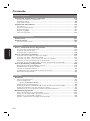 1
1
-
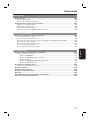 2
2
-
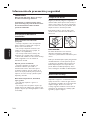 3
3
-
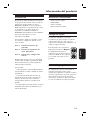 4
4
-
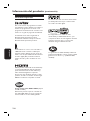 5
5
-
 6
6
-
 7
7
-
 8
8
-
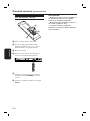 9
9
-
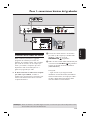 10
10
-
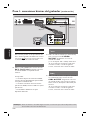 11
11
-
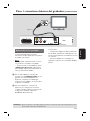 12
12
-
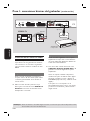 13
13
-
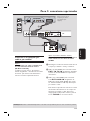 14
14
-
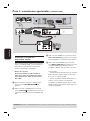 15
15
-
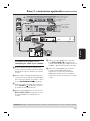 16
16
-
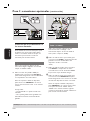 17
17
-
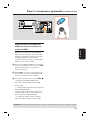 18
18
-
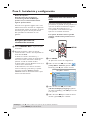 19
19
-
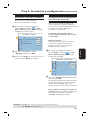 20
20
-
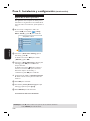 21
21
-
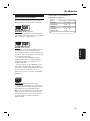 22
22
-
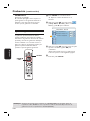 23
23
-
 24
24
-
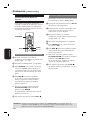 25
25
-
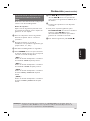 26
26
-
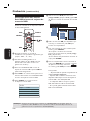 27
27
-
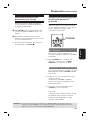 28
28
-
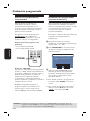 29
29
-
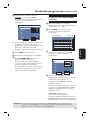 30
30
-
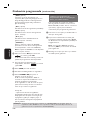 31
31
-
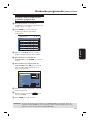 32
32
-
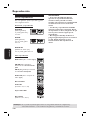 33
33
-
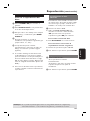 34
34
-
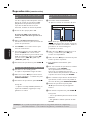 35
35
-
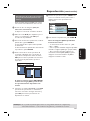 36
36
-
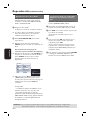 37
37
-
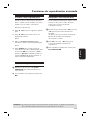 38
38
-
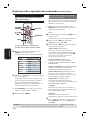 39
39
-
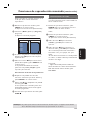 40
40
-
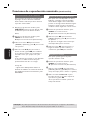 41
41
-
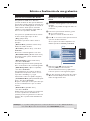 42
42
-
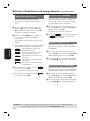 43
43
-
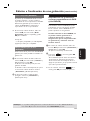 44
44
-
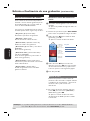 45
45
-
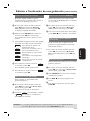 46
46
-
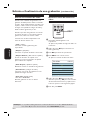 47
47
-
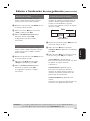 48
48
-
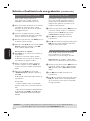 49
49
-
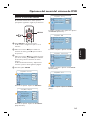 50
50
-
 51
51
-
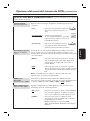 52
52
-
 53
53
-
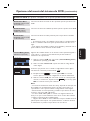 54
54
-
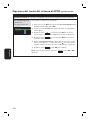 55
55
-
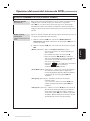 56
56
-
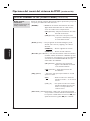 57
57
-
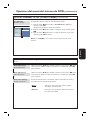 58
58
-
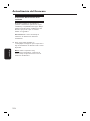 59
59
-
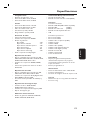 60
60
-
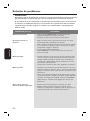 61
61
-
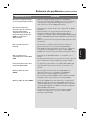 62
62
-
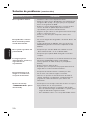 63
63
-
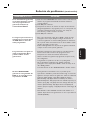 64
64
-
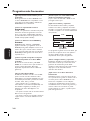 65
65
-
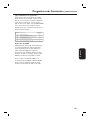 66
66
-
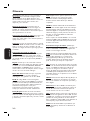 67
67
-
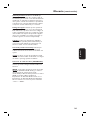 68
68
-
 69
69
-
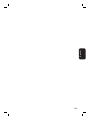 70
70
-
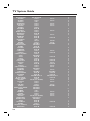 71
71
-
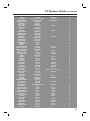 72
72
-
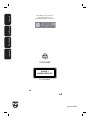 73
73
Philips DVDR3400/58 Manual de usuario
- Categoría
- Reproductores de DVD
- Tipo
- Manual de usuario
Artículos relacionados
-
Philips DVDR3430V/58 Manual de usuario
-
Philips DVDR5500/31 Manual de usuario
-
Philips DVDR3380/58 Guía de inicio rápido
-
Philips DVDR5520H/31 Manual de usuario
-
Philips DVDR3575H/31 Manual de usuario
-
Philips DVDR3365/19 Guía de inicio rápido
-
Philips DVDR3355/19 Guía de inicio rápido
-
Philips DVDR9000H/10 Manual de usuario
-
Philips DVDR7310H/58 Manual de usuario
-
Philips DVDR7300H/19 Manual de usuario